Как узнать, есть ли в вашем телефоне вирус, и как его удалить
Когда вы представляете себе хакеров, вы, вероятно, думаете о двух вещах: либо крупномасштабные атаки на предприятия, которые наносят многомиллионный ущерб, либо микрофишинговые атаки, которые преследуют наиболее уязвимых пользователей Интернета. Если вы, живущий в эпоху Интернета, уверены в полной защищенности своего устройства, то вам порой трудно представить себе вирус, сеющий хаос на вашем телефоне и незаметно добывающий ваши данные.
Но по мере того, как цифровая эра переключалась с настольных компьютеров на мобильные устройства, то же самое делали и хакеры. Сегодня ваш мобильный телефон также может быть уязвим, как и ноутбук. Так как же вы узнаете, есть ли на вашем телефоне вирус? Следите за явными признаками неоптимальной производительности, а затем эффективно устраняйте неполадки, чтобы удалить вирус.
Могут ли телефоны заражаться вирусами?
Телефон может заразиться вирусом.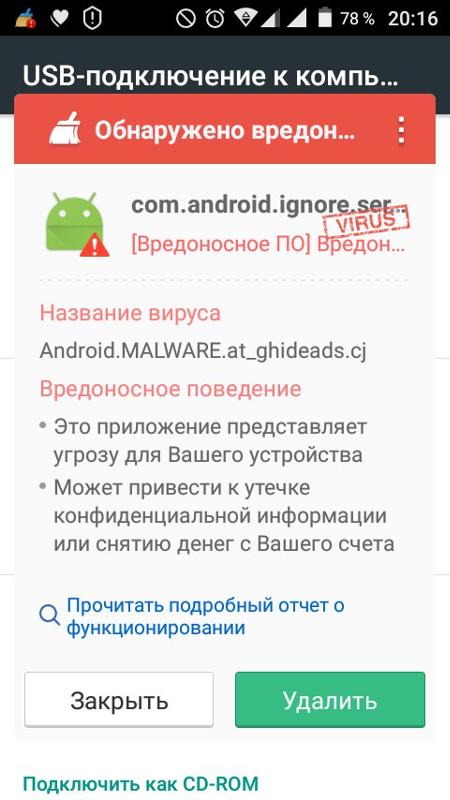
Возможности обмена данными обычно блокируются между приложениями, но некоторые приложения были тщательно изучены на предмет неправильной обработки данных, в результате чего их пользователи являются более уязвимыми к этим типам атак.
8 признаков того, что ваш телефон заражен вирусом
В то время как некоторые вирусы просто ограничивают функции вашего телефона, другие имеют более злонамеренный умысел украсть и удалить ваши данные или сделать от вашего имени несанкционированные покупки. Зачастую, сложно сразу распознать вирус, так как вредоносное ПО может находиться в спящем режиме в то время, пока вы используете свой телефон привычным способом.
Некоторые проблемы, связанные с неоптимальной производительностью телефона, являются обычным симптомом его «износа». Однако эти симптомы также могут быть признаком того, что на вашем телефоне работает вредоносная программа. Если у вас есть проблемы с производительностью на вашем телефоне, устраните неполадки, попытавшись удалить вирус.
Эти 8 признаков указывают на то, что ваш телефон может быть заражен вирусом:
- Чрезмерное использование данных: зараженный телефон может иметь вирус, который незаметно работает в фоновом режиме и способен значительно увеличить общее использование данных.
- Мошеннические поборы: некоторые формы троянов могут увеличить ваш телефонный счет, т.к. могут сами совершать покупки в определенных приложениях, подписываться на премиум-аккаунты и т.д. – все это будущие доходы хакеров.
- Сбой приложений: если ваш телефон заражен, то это может привести к повторяющимся сбоям в работе приложений.
 Существует несколько причин, по которым приложения будут аварийно завершать работу, поэтому прежде чем предполагать худшее дважды проверьте, что ваше дисковое пространство не заполнено полностью, и у вас не работает одновременно слишком много приложений.
Существует несколько причин, по которым приложения будут аварийно завершать работу, поэтому прежде чем предполагать худшее дважды проверьте, что ваше дисковое пространство не заполнено полностью, и у вас не работает одновременно слишком много приложений. - Всплывающие окна:в то время как некоторые всплывающие окна являются нормальной функцией рекламы во время просмотра веб-страниц, но если ваш браузер закрыт, а вам часто показываются всплывающие окна, то это может быть признаком наличия на вашем телефоне рекламного ПО – типа вредоносных программ, целью которых является интеллектуальный анализ данных.
- Телефон намного быстрее разряжается: если вирус, например вредоносное ПО, работает в фоновом режиме во время нормального использования сотовой связи, то вы можете столкнуться с необъяснимо быстрым разрядом батареи по мере увеличения использования оперативной памяти вашего телефона.
- Неизвестные приложения: когда вы видите неизвестно откуда появившиеся приложения, то они могут быть вредоносными программами (или появиться в результате работы вредоносной программы).
 Трояны также могут «прикрепляться» к легальным приложениям с целью причинения ущерба.
Трояны также могут «прикрепляться» к легальным приложениям с целью причинения ущерба. - Перегрев: вредоносные программы могут потреблять много оперативной памяти и ресурсов процессора, что может привести к перегреву вашего телефона. Хотя это нормально, когда ваш телефон иногда перегревается, но постоянные перегревы могут быть сигналом опасности.
- Спам-тексты: распространенная форма вредоносного ПО, которую можно найти на мобильном телефоне, будет собирать конфиденциальные данные и пытаться также заразить ваши контакты, отправляя тексты с опасными ссылками и вложениями.
Типы мобильных вирусов
Наиболее распространенными мобильными вирусами являются рекламное ПО, шифровальщики, шпионские программы, трояны и черви. В то время как термин «вирус» стал широко распространенным термином для любого вида угрозы безопасности, на самом деле вирус представляет собой специфическую форму вредоносного ПО, т.е. это всего лишь один тип технологической угрозы.
Вирусы могут быть скрыты в легальных приложениях, фейковых электронных письмах или зараженных вложениях. Хакеры постоянно совершенствуют свое «ремесло», чтобы проникнуть в ваше устройство неожиданными способами во избежание обнаружения.
- Рекламное ПО (Adware): в то время как некоторые всплывающие окна являются ожидаемой частью маркетинговых акций, все же резкий рост их количества может быть признаком наличия рекламного ПО. В лучшем случае они могут вызывать раздражение. В худшем случае такие вредоносные программы могут отслеживать вашу активность и получить доступ к вашему устройству для кражи данных.
- Шифровальщик (Ransomware): впервые появившись на настольных компьютерах, шифровальщики шифруют личную информацию, чтобы пользователь не мог получить к ней доступ. Затем они требуют выкуп за доступ к зашифрованным файлам.
- Шпионское ПО (Spyware): шпионские программы часто скрываются в, казалось бы, легальных приложениях.

- Троян (Trojan): троян на вашем мобильном телефоне обычно появляется в виде текстового сообщения. Затем он будет отправлять премиум-сообщения, увеличивая ваш телефонный счет. А совсем недавно, например, банковский троян проник на устройства с Android и стал перехватывать сообщения с личной финансовой информацией.
- Червь (Worm): еще один вирус, распространяемый через текстовые сообщения, — червь, которому для распространения хаоса не требуется взаимодействие с пользователем. Его главная цель — распространить себя на как можно большем количестве устройств, чтобы хакеры могли загружать вредоносное ПО на телефоны и красть данные.

Как удалить вирус с iPhone
В то время как считается, что операционная система на iPhone очень безопасна, вирусы все же могут преодолевать встроенные системы безопасности, особенно на «перепрограммированных» телефонах. Чтобы удалить вирус с iPhone, начните с очистки истории данных. Если проблема не устранена, восстановите свой телефон с помощью старой резервной копии. Если вы все еще видите подозрительную активность, сбросьте телефон до заводских настроек (при этом стираются сохраненные данные и предполагаемый вирус).
Шаг 1: Очистите данные браузинга и историю.Откройте настройки, выберите ваш браузер, нажмите на кнопку для очистки истории и просмотра веб-сайтов.
Шаг 2: Восстановите ваш телефон с помощью резервной копии.Откройте настройки, затем Apple ID, выберите iCloud, затем перейдите к управлению хранилищем и резервным копиям. Выберите самую последнюю резервную копию и восстановите устройство.
Шаг 3: Сбросьте до заводских настроек. Это должно быть последним средством. Откройте Настройки и выберите раздел Общие. Там вы сможете найти возможность сброса с опцией удаления всего содержимого и всех настроек. В результате этого ваш телефон будет сброшен до заводских настроек.
Это должно быть последним средством. Откройте Настройки и выберите раздел Общие. Там вы сможете найти возможность сброса с опцией удаления всего содержимого и всех настроек. В результате этого ваш телефон будет сброшен до заводских настроек.
Как удалить вирус с телефона Android
Из-за своего открытого исходного кода устройства Android особенно уязвимы для вредоносных атак. Антивирусное программное обеспечение — это самый надежный способ защитить ваш Android от вирусов. Чтобы удалить вирус с Android, сначала перезагрузите устройство в безопасном режиме.
Затем откройте Настройки и просмотрите недавно установленные приложения, чтобы попытаться найти любую подозрительную активность. Удалите все сомнительные программы и включите Play Protect. Периодически сканируйте устройство на наличие угроз и управляйте ими по мере необходимости.
Шаг 1: Очистите кэш.Выберите приложения и уведомления, затем найдите Chrome. Перейдите к его хранилищу и выберите опцию очистки кэша.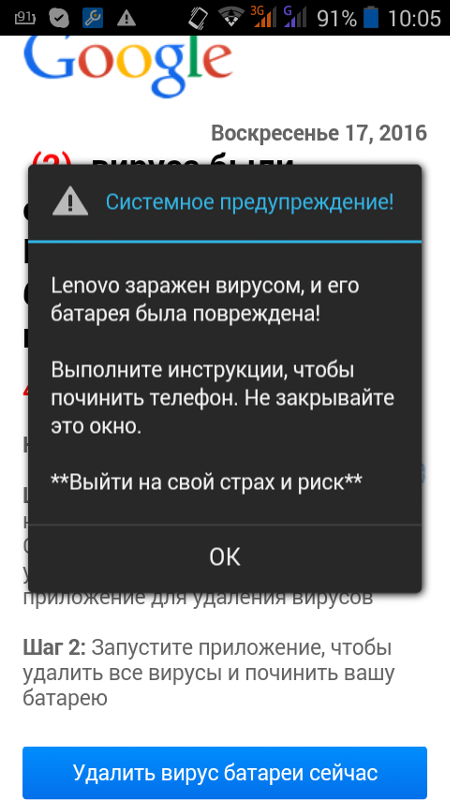
Шаг 2: Загрузите устройство в безопасном режиме.Нажмите и удерживайте кнопку питания. Когда появится диалоговое окно, выберите опцию перезагрузки в безопасном режиме.
Шаг 3: найдите подозрительные приложения.Откройте Настройки, выберите приложения и просмотрите установленные приложения, чтобы найти любые подозрительные загрузки. Если нашли подозрительное приложение, просмотрите информацию о нем и при необходимости удалите его.
Шаг 4: Включите Play Protect.В то время как антивирус является наиболее безопасным способом защиты вашего Android от вредоносных программ, Play Protect — это встроенная программа, которая может быть полезна в качестве вторичной меры защиты. Чтобы включить ее, выберите приложение Play Store, откройте меню в левом верхнем углу и включите опцию сканирования вашего устройства на наличие угроз безопасности.
Как защитить себя от телефонного вируса
В качестве первой линии защиты используйте антивирусное программное обеспечение для защиты вашего телефона от вредоносных программ.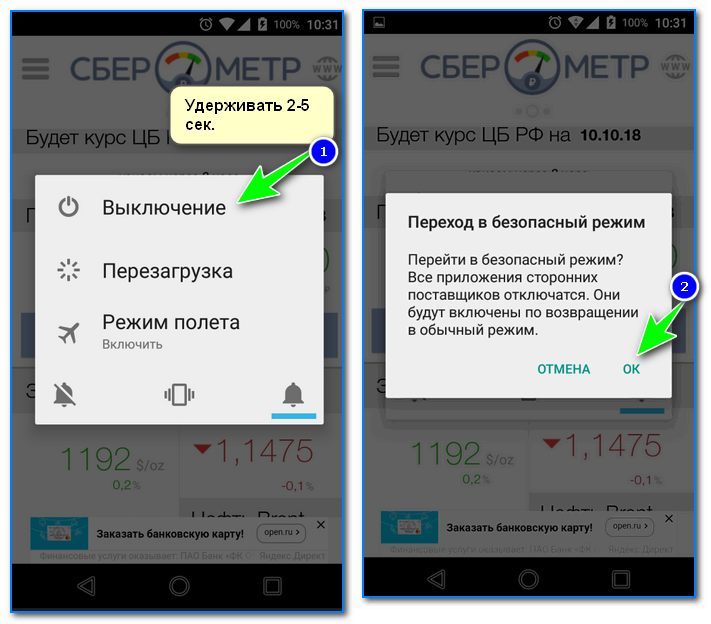 Будьте осторожны при установке новых приложений. Прочтите отзывы и внимательно ознакомьтесь с правилами и условиями использования интересующей программы, где может быть указано на доступ к персональным данным. Регулярно создавайте резервные копии вашего телефона, чтобы вы могли восстановить предыдущую версию, если вирус действительно проникнет в ваше устройство.
Будьте осторожны при установке новых приложений. Прочтите отзывы и внимательно ознакомьтесь с правилами и условиями использования интересующей программы, где может быть указано на доступ к персональным данным. Регулярно создавайте резервные копии вашего телефона, чтобы вы могли восстановить предыдущую версию, если вирус действительно проникнет в ваше устройство.
- Загружайте только проверенные приложения: избегайте сторонних магазинов приложений. Это сводит к минимуму риск установки опасных приложений, выдающих себя за легитимное программное обеспечение.
- Пользуйтесь безопасным WiFi: всегда используйте защищенный Wi-Fi или VPN, что позволит защитить вас от хакеров, которые хотели бы перехватить поток ваших данных на телефон и с него.
- Проверьте разрешения для приложения: прочитайте правила и условия использования перед загрузкой незнакомого приложения. Обратите внимание, что любое подозрительное приложение способно использовать личную информацию или изменять условия без предварительного уведомления.

- Установите антивирусную программу: антивирус является лучшей защитой от мобильных вредоносных программ. Регулярно запускайте антивирусные проверки и удаляйте все обнаруженные угрозы.
- Обновляйте вашу операционную систему: обновления операционной системы часто исправляют ошибки, обнаруженные в ее предыдущих версиях.
- Не открывайте подозрительные сообщения: вредоносные программы могут приходить в виде вложений электронной почты, текстов и ссылок. Не нажимайте на незнакомые ссылки или сообщения, так как они могут быть шлюзом для фишинговых атак.
- Не перепрограммируйте (jailbreak) ваш телефон: оставив ваш телефон в оригинальном состоянии, вы получаете необходимые обновления и патчи для своей операционной системы, поскольку iOS постоянно усиливает свою безопасность. Когда вы делаете джейлбрейк для вашего телефона, вы становитесь уязвимы для дыр безопасности, найденных в предыдущих версиях, а также опасностей, которые может представлять открытый исходный код.

Некоторые вирусы на мобильных телефонах дремлют до тех пор, пока не активируются, что позволяет им подключиться к как можно большему объему пользовательских данных прежде, чем они будут обнаружены. Антивирусное программное обеспечение может защитить ваши мобильные устройства от кибер-атак. Будьте бдительны при загрузке новых приложений и обращайте внимание на проблемы производительности, которые могут являться признаками работы вредоносных программ на вашем мобильном устройстве.
Источники: Threat Insight Report | IDG | Khalifa University | University of Cambridge | Hong Kong University
Panda Security в России и СНГ
+7(495)105 94 51, [email protected]
https://www.cloudav.ru
Данный материал является частной записью члена сообщества Club.CNews.
Редакция CNews не несет ответственности за его содержание.
Как определить вирус на смартфоне и что можна с этим сделать
В то время как вирус Android встречается относительно редко, вредоносные приложения время от времени попадают в магазин Google Play. На сторонних сайтах с большей вероятностью представляют угрозу безопасности, поскольку Google не проверяет эти программы. Вредоносные программы влияют на производительность вашего телефона и раскрывают ваши личные данные, такие как пароли или платежную информацию. Вот как найти и удалить вирус с вашего телефона Android.
На сторонних сайтах с большей вероятностью представляют угрозу безопасности, поскольку Google не проверяет эти программы. Вредоносные программы влияют на производительность вашего телефона и раскрывают ваши личные данные, такие как пароли или платежную информацию. Вот как найти и удалить вирус с вашего телефона Android.
Примечание! Приведенная ниже информация должна применяться независимо от того, кто производитель вашего телефон на Android: Samsung, Google, Huawei, Xiaomi и т. Д.
Есть ли вирус в моем телефоне?
Если в вашем телефоне есть вирус, он может неожиданно замедлить работу или использовать слишком много данных. Также вы можете обнаружить несанкционированные покупки в приложении. Если на вашем телефоне есть вирус, он не предупредит вас о ситуации и не предложит помощь.
Предостережение! Остерегайтесь объявлений, которые выглядят как сообщения об ошибках, в которых вам предлагается нажать или загрузить приложение, чтобы починить телефон.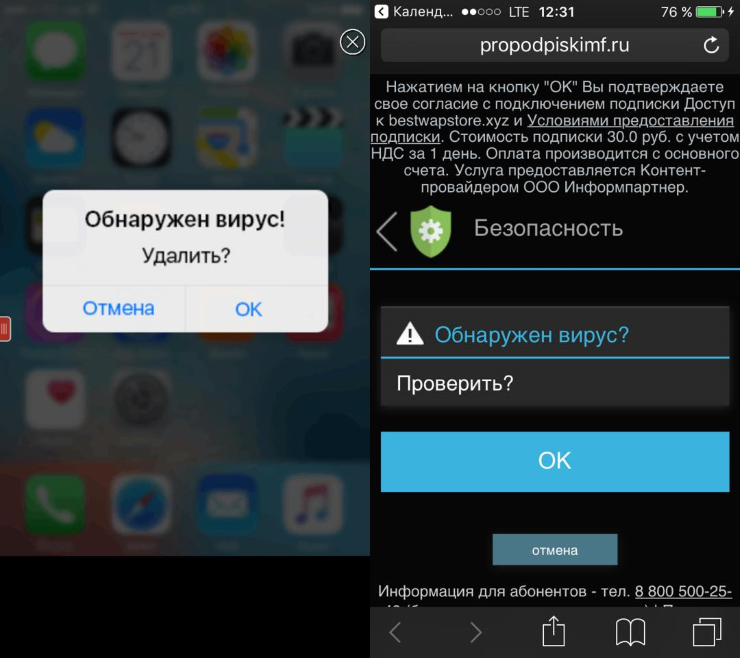 Часто эти ссылки ведут на вредоносный веб-сайт.
Часто эти ссылки ведут на вредоносный веб-сайт.
Удалить вирус относительно легко, и в большинстве случаев вы не потеряете данные. Храните ваши данные в безопасности и регулярно создавайте резервные копии вашего смартфона.
Как избавиться от вируса на вашем телефоне
Чтобы удалить вирус, перезагрузите смартфон в безопасном режиме, а затем удалите все приложения, которые вы не помните, что устанавливали.
Нажмите и удерживайте кнопку питания на смартфоне, затем нажмите и удерживайте кнопку выключения. На экране «Перезагрузка в безопасный режим» нажмите «ОК».
Примечание! Если это не помогает, нажмите и удерживайте кнопку питания, а затем нажмите «Выключить». Затем нажимайте кнопку питания, пока не появится логотип производителя, затем удерживайте кнопку уменьшения громкости, пока устройство не включится, и в нижней части экрана отобразится безопасный режим.
В безопасном режиме перейдите в «Настройки»> «Приложения»
Просмотрите список приложений, которые вы не загружали или которые выглядят подозрительно.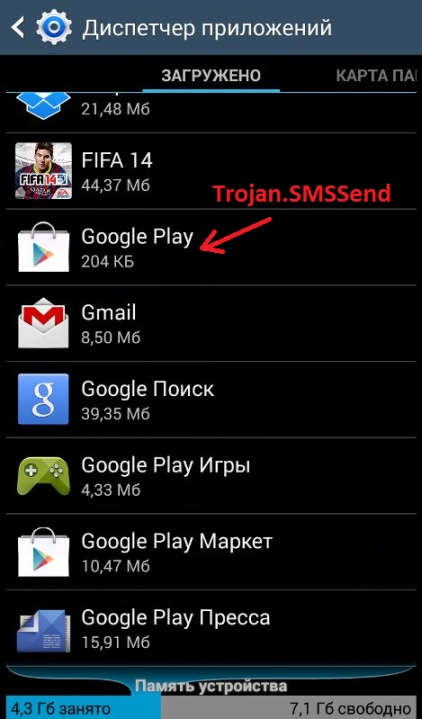 Нажмите на него, которое хотите удалить, затем нажмите «Удалить».
Нажмите на него, которое хотите удалить, затем нажмите «Удалить».
Если кнопка удаления неактивна, приложение имеет доступ администратора. Чтобы удалить доступ администратора, перейдите в «Настройки»> «Безопасность»> «Администраторы устройства» и отмените выбор апликух, которые не должны иметь доступа, а затем удалите.
Чтобы выйти из безопасного режима, перезагрузите телефон. Нажмите и удерживайте кнопку питания, затем нажмите «Перезагрузить».
Выполнить сброс настроек
Если ничего не помогает, вы можете выполнить сброс до заводских настроек, но вам придется повторно загрузить большинство ваших приложений, и вы потеряете все данные, которые не были скопированы.
Чтобы сделать сброс настроек:
- Откройте приложение «Настройки».
Нажмите «Система»> «Сбросить параметры»> «Стереть все данные» (возврат к заводским настройкам). В зависимости от вашей версии Android, опция сброса настроек может быть в разделе «Резервное копирование и сброс»> «Сброс настроек» и «Сбросить телефон».
Совет! Если вы не можете найти опцию «Сброс к заводским настройкам», перейдите в поле «Поиск» и введите «Сброс».
Введите свой пароль для завершения процесса.
Подтвердите ваш запрос на сброс Android.
Избегайте вирусов на вашем Android
Вот несколько способов избежать заражения вирусом на вашем Android:
- Обновляйте телефон. Для просмотра самого последнего обновления для системы безопасности откройте приложение «Настройки» и нажмите «Безопасность» или «Обновления системы».
- Включить Google Play Protect: чтобы регулярно сканировать телефон на наличие вредоносных программ, убедитесь, что Google Play Protect включен. Перейдите в Настройки> Google> Безопасность> Google Play Protect.
- Поиск вредоносных приложений с помощью Google Play Protect: если переключатель «Сканировать устройство на наличие угроз безопасности» выключен, включите его. Кроме того, на вашем телефоне есть список вредоносных. Если их не обнаружено, оно говорит: «Все ок».

- Избегайте клонов приложений: следите за клонами приложений, которые похожи на легитимные приложения, но имеют другое имя разработчика. Иногда эти клоны получают доход от рекламы, пока вы не выясните свою ошибку, или они могут попытаться украсть ваши личные данные. В любом случае, проверьте производителя приложения перед загрузкой любого из них.
- Используйте приложения для поиска вирусов в Android: для дополнительной безопасности загрузите антивирусное обеспечение на случай, если что-нибудь проскользнет в Google Play Protect. Существует множество бесплатных антивирусных программ для Android от высококлассных охранных компаний.
Избегайте установки за пределами Google Play Store
Один из лучших способов не заразиться вирусом Android — это избегать установки приложений вне магазина Google Play.
На телефонах Android 7.0 Nougat и более ранних версий можно загружать, отсутствующие в магазине Google Play, перейдя в «Настройки»> «Безопасность» и сняв флажок «Неизвестные источники».
Для Android 8.0 Oreo и более поздних версий этот параметр больше недоступен, и загрузка не относящихся к Google Play, более сложна. Вам нужно скачать APK-файл; открыв его, вы установите приложение. Однако, когда такие компании, как Netflix и Fortnite, поднимаю бунт против магазинов приложений, такая практика может стать более распространенной.
Как удалить вирус на телефоне Xiaomi и определить что он заражен?
Здравствуйте, поклонники Xiaomi!
В современном мире мы постоянно связаны с мобильным телефоном: играем в игры, общаемся в социальных сетях или просто сидим в интернете. Во время использования смартфона вы могли столкнуться с некоторыми проблемами, но не могли понять, почему так происходит. Сегодня мы поделимся с вами пятью советами, которые помогут выяснить, заражён вирусом ваш телефон или нет. Поехали!
1. Слишком большой расход зарядки на Xiaomi
Если вы не используете на смартфоне приложения с высоким уровнем потребления заряда, например, онлайн-игры, тогда, наверное, вы имеете чёткое представление о ежедневном расходе батареи.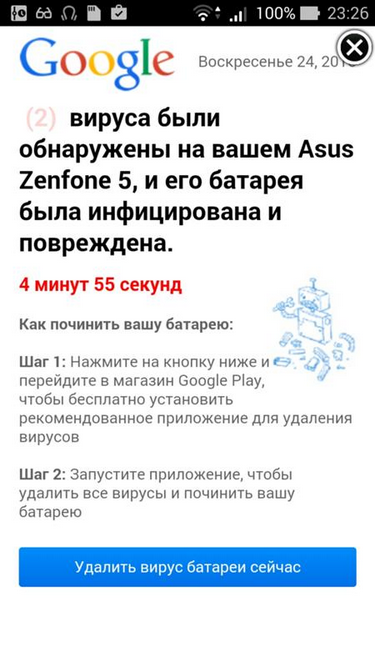 Когда ваш телефон заражён вредоносным ПО, это может сильно повлиять на время работы устройства. Необычный расход заряда батареи может сигнализировать о наличии вирусов или вредоносных программ на вашем смартфоне. Не стоит забывать, что заражённое приложение может отображаться как обычное приложение или вовсе может быть скрыто от пользователя.
Когда ваш телефон заражён вредоносным ПО, это может сильно повлиять на время работы устройства. Необычный расход заряда батареи может сигнализировать о наличии вирусов или вредоносных программ на вашем смартфоне. Не стоит забывать, что заражённое приложение может отображаться как обычное приложение или вовсе может быть скрыто от пользователя.
2. Частые сбросы и прерывания вызова
У вас часто возникают сбросы вызовов или перебои со связью? Сбросы или прерывания вызова во время телефонных разговоров могут быть ещё одним признаком заражёния вашего смартфона вредоносными программами. В этом случае, прежде всего следует позвонить поставщику услуг, чтобы узнать, нет ли технических проблем. Если оператор это не подтверждает, то, скорее всего, смартфон заражён.
3. Телефон очень часто зависает
Как и в компьютере, вирус, который работает в фоновом режиме, может замедлить работу вашего телефона. Если кажется, что ваш телефон раньше работал быстрее, а теперь довольно часто тормозит, то он может быть заражён. Работа вредоносного ПО в фоновом режиме слишком сильно загружает процессор и оперативную память. Проверка с помощью антивируса может выявить наличие вредоносного ПО.
Работа вредоносного ПО в фоновом режиме слишком сильно загружает процессор и оперативную память. Проверка с помощью антивируса может выявить наличие вредоносного ПО.
4. Нерациональное использование данных
Вирус, работающий в фоновом режиме, может отправлять спам или важные данные, что влечёт за собой большой расход трафика. Если вы будете следить за использованием данных в настройках смартфона, то сможете увидеть всю интересующую вас информацию.
5. Неизвестные приложения и странные уведомления
Лучшей практикой является проверка вашего телефона на наличие неизвестных приложений, которые вы не загружали. Если думаете, что такое не может произойти, то вы ошибаетесь: стороннее приложение может иметь множество подключённых к нему вредоносных приложений. Следите за приложениями на своём телефоне и обязательно удалите подозрительные.Также может прийти уведомление о рекламе, но при его открывании ничего не появится. Это связано с наличием вредоносного ПО, что также является подсказкой о том, что ваш смартфон заражён.
Выводы
При обнаружении подобных случаев попробуйте исправить это, выявив вредоносное приложение и удалив его, не забыв при этом установить антивирус. Резервное копирование информации, приложений и сброс настроек облегчат задачу. Теперь вы знаете, как найти и удалить вирусы или зараженное приложение с вашего смартфона Xiaomi. Это всё на сегодня, оставайтесь с нами.
Как обнаружить, есть ли вирус на Xiaomi?
Наличие доступа в интернет автоматически означает, что есть вероятность заражения вирусом на Сяоми. Производителем установлена фирменная антивирусная программа, которая обеспечивает высокий уровень защиты от поражения. Но она не гарантирует 100% защиты, поэтому рекомендуется периодически запускать антивирус для ручной проверки состояния здоровья смартфона.
В статье мы расскажем о том, как определить, есть ли вирус на Ксиаоми. Об этом будет свидетельствовать несколько признаков.
Увеличение расхода заряда аккумуляторной батареи
В процессе эксплуатации телефона пользователь получает представление, сколько времени на одном заряде способен продержаться девайс. Конечно, заряд будет активно расходоваться во время игр или просмотра видео, но в целом устройство, в зависимости от емкости батареи, должно выдержать без подзарядки 1-2 суток.
Конечно, заряд будет активно расходоваться во время игр или просмотра видео, но в целом устройство, в зависимости от емкости батареи, должно выдержать без подзарядки 1-2 суток.
Если оно заражен вредоносным ПО, то подзаряжать девайс придется намного чаще, даже если он не подвергается повышенным нагрузкам или просто работает в режиме ожидания.
Частое прерывание и сброс вызова
Во время телефонного звонка, если все в порядке с сетью, связь должна быть стабильной. Периодические сбрасывание звонка, его прерывания сигнализируют о том, что требуется проверить Xiaomi на вирусы. Также рекомендуется позвонить в службу поддержки оператора сотовой связи и узнать, есть ли какие-то технические проблемы в настоящее время.
Частое зависание
Работа вирусного ПО в фоновом режиме зачастую становится причиной медленного функционирования смартфона. Если вы заметили, что устройство стало намного медленней работать, долго обрабатывать команды, то обязательно нужно удалить вирус на Xiaomi, воспользовавшись штатным антивирусом. В противном случае вирусная программа будет и дальше оказывать весомую нагрузку на процессор и оперативную память.
В противном случае вирусная программа будет и дальше оказывать весомую нагрузку на процессор и оперативную память.
Нерациональное использование интернет-трафика
Фоновая работа вирусного приложения может проявляться в виде автоматической рассылки спама и иных данных, о чем будет свидетельствовать увеличенный расход интернет-трафика. Для этого надо зайти в «Настройки», выбрать пункт «Передача данных». Вам будет предложен список утилит с данными о расходуемом ими трафике.
Рекомендуется периодически отслеживать, сколько расходуется мегабайт и гигабайт аппаратом, особенно в режиме ожидания.
Появление неизвестных приложений и уведомлений
Вирусное ПО зачастую самостоятельно устанавливает нужные ему программы и рассылает уведомления рекламного характера. Желательно отслеживать состояние рабочего стола, чтобы своевременно увидеть несанкционированно установленное приложение и удалить его. Также обратите внимание на сообщения рекламного характера, так как они должны приходить только от известных вам ресурсов.
Как удалить вирус с телефона Xiaomi?
Если вы заподозрили о существовании вредоносной программы, то нужно включить встроенный антивирус. Попробуйте очистить телефон с помощью нескольких антивирусных приложений, что предусмотрено производителем в настройках. Если это не помогло, то придется решать проблему кардинальным способом: осуществить резервное копирование данных и выполнить сброс до заводских настроек. Как показывает практика, последний способ удаляет даже самые «стойкие» вирусные программы.
Как проверить есть ли на телефоне вирусы
При работе устройств практически на любой платформе, включая Android, одной из главных проблем и причин существенного снижения производительности выступают вирусы и прочее вредоносное ПО. Избавиться от подобного можно с помощью множества специальных приложений, однако стандартных средств для этого смартфоны и планшеты не предоставляют. В ходе нашей сегодняшней статьи мы расскажем о нескольких актуальных вариантах поиска вирусов с возможностью последующего удаления на Андроид.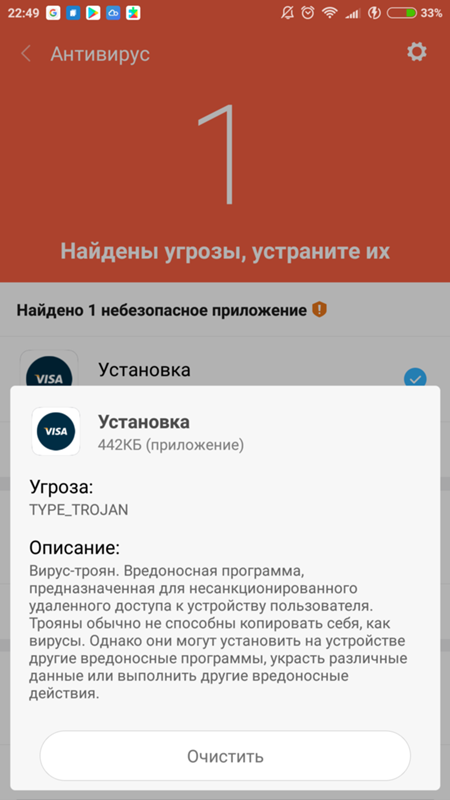
Поиск вирусов на Android-устройстве
Несмотря на высокую популярность платформы Android, под нее существует не так много вирусов, как постоянно выпускается под компьютеры с Windows. Чаще всего заражение происходит по вине владельца, случайно или намеренно загрузившего файлы из интернета, игнорируя уведомления защиты браузера и аккаунта Google. Поэтому, если у вас отсутствует антивирус, постарайтесь заранее определить и отбросить прочие причины неисправностей смартфона, так как выбор ПО и проверка могут занять продолжительное время.
Способ 1: Проверка через компьютер
Максимально простой и, что более важно, надежный метод заключается в использовании антивирусного ПО на компьютере. Для этих целей придется подключить Android-устройстве к ПК посредством USB-кабеля и по возможности предоставить РУТ-права. Обо всем, что может быть важно в процессе проверки, мы рассказали в следующей инструкции.
Способ 2: Онлайн-сервисы для проверки на вирусы
В интернете присутствует множество специальных онлайн-сервисов, предоставляющих средства для проверки операционной системы и просто файлов перед загрузкой в память смартфона.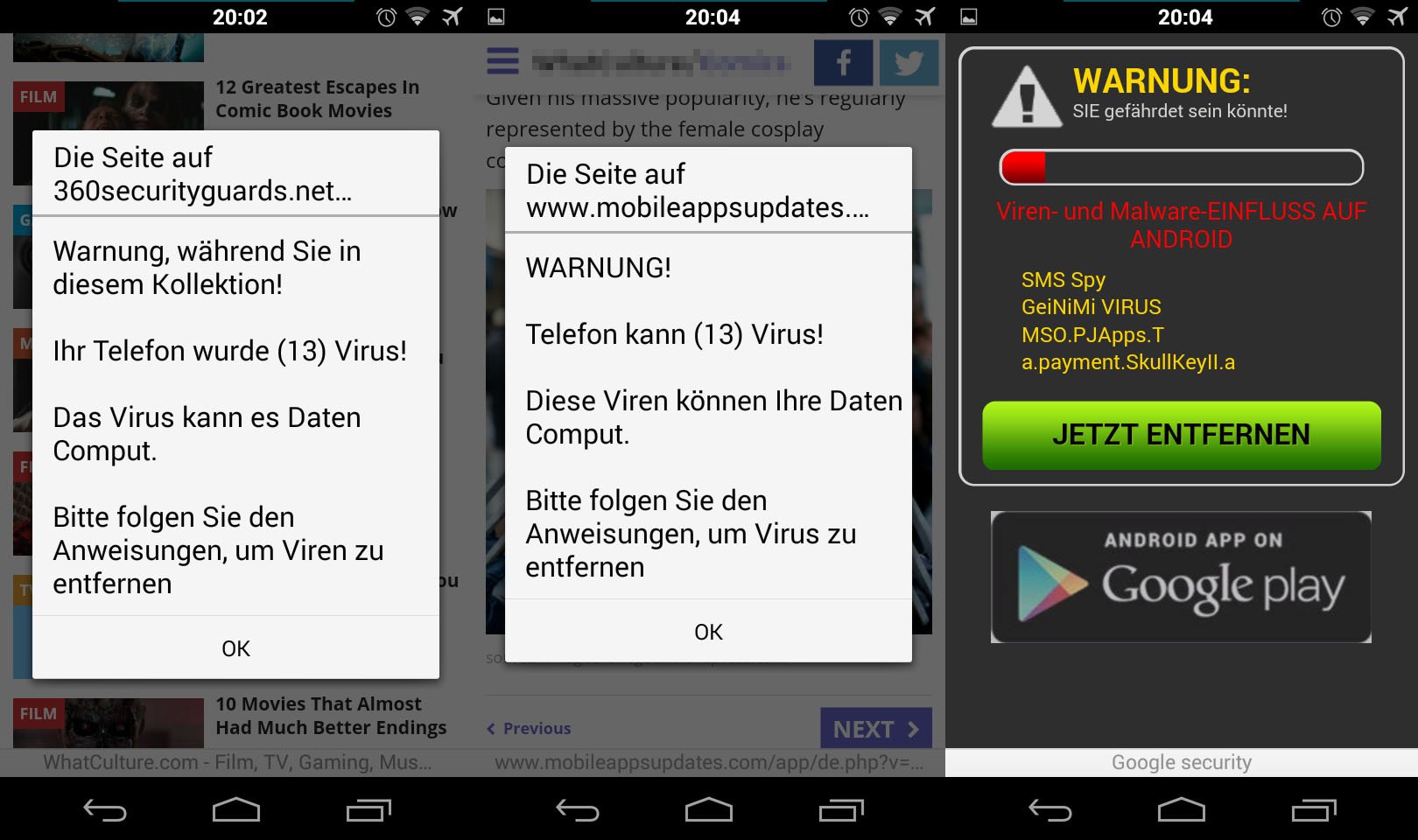 Как и в случае с предыдущим методом, данный способ является универсальным решением, одинаков эффективным для компьютера и Android-устройства. Более того, по необходимости оба решения можно комбинировать между собой для большей надежности.
Как и в случае с предыдущим методом, данный способ является универсальным решением, одинаков эффективным для компьютера и Android-устройства. Более того, по необходимости оба решения можно комбинировать между собой для большей надежности.
Способ 3: Play Защита
Одним из немногих стандартных вариантов стоит отметить Play Защиту, по умолчанию интегрированная в приложение Google Play Маркет. За счет использования подобного ПО устройство и уставленные приложения будут постоянно проверяться на наличие угроз и блокироваться в случае обнаружения подозрительной активности. Чтобы воспользоваться данным средством, достаточно произвести авторизацию через Google-аккаунт и обновить Плей Маркет до последней актуальной версии.
- Убедиться в правильной работе автоматической проверки можно, открыв приложение Google Play Маркет. Здесь нужно развернуть меню и переключиться на страницу «Play Защита».
Если по каким-то причинам защита отключена, тапните по значку с шестеренкой в правом верхнем углу экрана и воспользуйтесь ползунком «Выявлять угрозы безопасности».
В результате система защиты будет работать так, как и положено, анализируя память телефона и в случае необходимости уведомляя о вредоносном ПО.
На странице Play Защиты всегда можно вручную запустить проверку приложений и системы, нажав по значку обновления. Процедура занимает разное количество времени в зависимости от устройства, размера приложений и многих других критериев, но гарантирует высокую надежность.
Способ 4: Security Master
В Плей Маркете среди прочих приложений присутствует множество крупных антивирусных программ и более мелких утилит, предназначенных для проверки Android-устройства на вирусы. Одним из подобного ПО является Security Master, занимающий минимум места в памяти, не нагружающий систему, но позволяющий произвести достаточно эффективное сканирование.
- После установки и запуска приложения на главной странице будут представлены основные опции. В центре экрана нажмите кнопку «Сканировать», чтобы начать автоматическую проверку устройства.

В процессе сканирования можно наблюдать количество обнаруженных угроз и уязвимостей. По завершении нажмите кнопку «Исправить все», чтобы удалить нежелательные объекты.
Теперь на главной странице появится «зеленый» статус, подтверждающий отсутствие вирусов. Для повторного анализа в будущем используйте кнопку «Проверить».
Преимуществом приложения становится отсутствие требований к приобретению лицензии, из-за чего использовать все функции ПО можно бесплатно. В совокупности с эффективностью это делает Security Master одним из лучших вариантов.
Способ 5: Dr.Web Light
Средства защиты от вирусов Dr.Web в настоящее время являются, наверное, самым известным вариантом, так как позволяют выполнить проверку не только офлайн, но и онлайн. В случае с Android-устройствами для этих целей существует отдельное приложение в двух вариациях: платной и бесплатной. Для сканирования телефона на заражение достаточно ограничиться лайт-версией.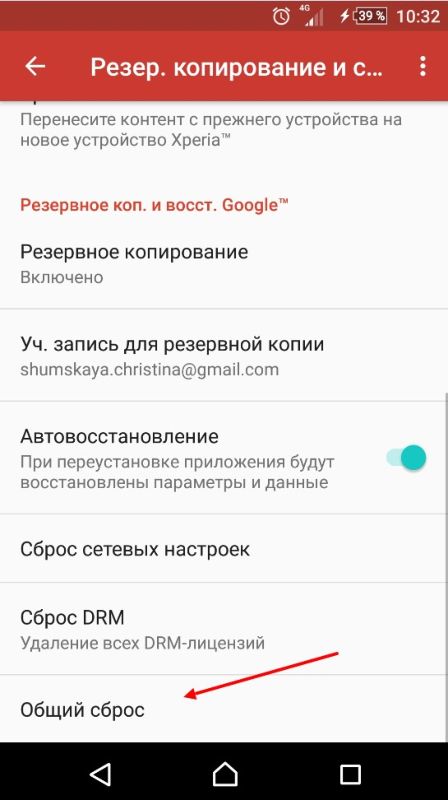
- Загрузите приложение со станицы в магазине и на главном экране нажмите по строке «Сканер». На следующем этапе необходимо выбрать «Тип проверки», из которых наиболее актуальной для первого раза выступает «Полная проверка».
Дальше начнется сканирование устройства в соответствии с выбранным типом. Полный вариант занимает самую большую продолжительность времени, так как проверяет не только внутреннюю и внешнюю память, но и данные, недоступные для просмотра.
Если вам необходимо просканировать только конкретный файл, папку или приложение, следует использовать «Выборочный» вариант. Здесь потребуется отметить нужные директории и нажать кнопку «Проверить».
В точности следуя рекомендациям, вы без проблем найдете вирусы, если они есть, и сможете произвести удаление нежелательных файлов. При этом дополнительно можете также уделить внимание антивирусам, гарантирующим защиту от вредоносного ПО на постоянной основе.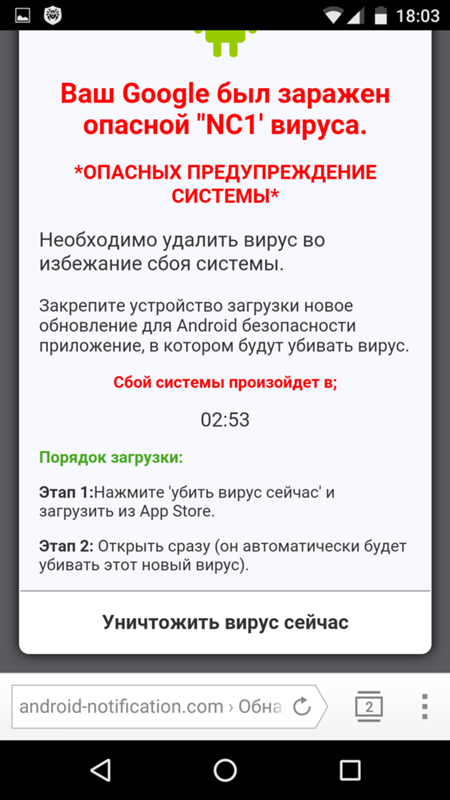
Устранение проблем
Нередко проверка телефона на вирусы может оказаться безрезультатной, так как вредоносное ПО маскируется под безобидные процессы, на самом деле замедляя устройство. Если смартфон стал работать медленно, ознакомьтесь с рекомендациями на такой случай.
Подробнее: Что делать, если тормозит телефон или планшет на Android
Еще одним, но менее очевидным вариантом являются вирусы, занимающиеся сбором информации, при этом почти не нагружающие операционную систему. Особенно ярким примером выступает SMS-вирус, поиск и удаление которого были описаны в следующей инструкции.
Один из самых радикальных способов, позволяющих свести на нет воздействие большинства вирусов, сводится к очистке внутренней памяти. Подобный подход отлично подойдет в тех случаях, когда вирусы были найдены, но уже успели повредить системные файлы, вызывая критические ошибки в работе смартфона. Подробно тема восстановления настроек была описана отдельно, однако перед выполнением рекомендаций обязательно учитывайте последствия.
Главной гарантией отсутствия вирусов на телефоне так или иначе является загрузка файлов из доверенных источников. Предпринятых же действий будет более чем достаточно для проверки и устранения всех возможных уязвимостей, и потому мы завершаем настоящую статью.
Отблагодарите автора, поделитесь статьей в социальных сетях.
Мобильные телефоны давно заменили компьютеры на рынке девайсов, при этом проблемы “старшего брата”, увы, остались в силе. Дело в том, что создатели вирусов пристально смотрят на смартфоны и планшеты Андроид, и количество malware для мобильной платформы вызывает небезосновательные опасения.
Содержание:
Самые опасные мобильные вирусы
Существует множество типов вредоносного ПО, оно различается по степени риска:
- Вирусы, трояны и черви, поселившись на мобильных смартфонах и планшетах, удаляют файлы, шифруют данные, передают файлы в Интернет без ведома пользователя;
- Spyware, в т.ч. кейлоггеры записывают действия пользователя и передают в распоряжение злоумышленникам.
 Главная опасность – утечка конфиденциальных данных (паролей, номеров счетов, фото и видео с камеры)
Главная опасность – утечка конфиденциальных данных (паролей, номеров счетов, фото и видео с камеры) - Popup-реклама – назойливые баннеры, которые невозможно отключить. Большой угрозы данные вирусы не несут, однако существенно ухудшают пользовательский опыт, замедляют работу с мобильным устройством.
В общем и целом, задача любого вредоносного ПО – атаковать целевое устройство, найдя уязвимость, брешь в системе. Вирусы не только повреждают файлы, но и воруют конфиденциальную информацию. Наиболее вредные вирусы блокируют доступ к операционной системе смартфона и вымогают деньги за пароль для разблокировки.
Проверяем, есть ли вирус на моем телефоне
Если телефон ведет себя странно, это повод для опасений. Последовательно проверьте по чеклисту, наблюдаются ли подобные симптомы на вашем смартфоне.
1. Выскакивает навязчивая реклама (adware)
Если вы не устанавливали никаких платных приложений, но сами по себе стали появляться баннеры и popup окна, это может быть свидетельством вирусного заражения.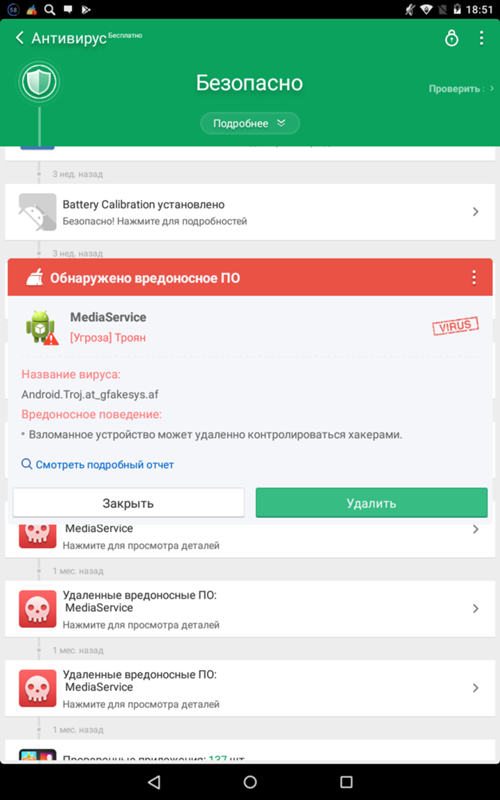
Некоторые adware-вирусы (например, Adware.MobiDash) отображают на экране окна со ссылками. Нажав на URL, вы переходите на небезопасный сайт, откуда скачивается apk-файл, после чего мобильное устройство инфицируется.
2. Заметно вырос объем интернет-трафика
Многие мобильные вирусы активно используют интернет для передачи данных, что приводит к росту потребления трафика. Поэтому советуем как можно быстрее проверить статистику через настройки Андроид: «Настройки» – «Подключения» – «Использование данных» – «Мобильный трафик».
Если вы заметили существенную разницу по сравнению с вашей интернет-активностью, это сигнал о том, что malware ведут активную деятельность на смартфоне.
Помимо ущерба операционной системе и пользовательским данным, все это может привести к повышенным финансовым тратам, особенно если тарифы вашего оператора “кусаются”.
3. Несанкционированный доступ в интернет
Помимо потребления трафика, вирусы без проса подключаются к wi-fi, мобильной сети, меняя настройки телефона по своему усмотрению. В то время как вы будете укорять себя за то, что забыли в очередной раз отключить мобильную передачу данных в режиме роуминга, вирус будет вредить вашему телефону за ваш же счет.
В то время как вы будете укорять себя за то, что забыли в очередной раз отключить мобильную передачу данных в режиме роуминга, вирус будет вредить вашему телефону за ваш же счет.
4. Возросшая абонплата за мобильные звонки и смс
Вирусы научились звонить и отправлять смс от имени пользователя. Закажите у мобильного оператора детализацию (распечатку) звонков. Проверьте, все ли номера вам знакомы. Также проверьте текст исходящих текстовых сообщений / смс.
5. Быстро садится аккумулятор
Вирусы, ведущие свою деятельность, подобно другим программам, активно расходуют емкость батареи. Если потребление аккумулятора возросло и батарея быстро разряжается, это признак вирусного заражения.
Проверьте приложения, которые потребляют аккумулятор: Настройки – Оптимизация – Батарея. Здесь доступны данные по каждому приложению и процессу.
При этом, вы не всегда отследите активность вирусов это через статистику батареи: особо хитрые представители заметают следы и маскируются.
6. Тормоза и глюки
Как уже было сказано, черви, вирусы, кейлоггеры не стесняются расходовать ресурсы телефона. Вирусописатели не удосуживаются оптимизировать свои программы. Поэтому небольшой вирус может в несколько раз замедлить работу мобильной ОС и отдельных приложений.
Признаком заражения могут быть и участившиеся глюки: приложения закрываются сами по себе, открываются не с первого раза или вообще не запускаются.
7. Появление нежелательных приложений
Вирусы маскируются и внедряются в другие приложений. Если вы скачивали софт не из официального магазина Google Play, есть риск установить в довесок вредоносное ПО, которое порой сложно или нереально удалить, не сделав hard reset.
Как защититься от вирусов: простые правила
Необходимо соблюдать базовые правила безопасности, чтобы не допустить заражения телефона. Сделать это несложно, просто следуйте правилам, перечисленным ниже.
1. Хороший эффективный антивирус или файрволл не помещает.
Регулярно проверяйте мобильный телефон на вирусы. Не обязательно, чтобы приложения работали постоянно и нагружали ресурсы устройства – можно несколько раз в месяц проводить комплексную антивирусную проверку и в дополнение использовать онлайн-антивирусы.
2. При скачивании приложений со сторонних ресурсов не полагайтесь на рейтинги и отзывы (они могут быть написаны ботами). Главный проверенный источник – Google Play, загружайте приложения только оттуда. Впрочем, даже с Google Play можно словить вирус (хотя риски невысоки).
3. Изначально на Андроид включена защита от установки сторонних (непроверенных) приложений. Так что если у вас эта функция отключена, включите ее обратно.
4. Не кликайте на сомнительную рекламу в интернете. Некоторые ссылки могут вести на малвари-приложения. За безобидной программой может скрываться опасная угроза для вашего телефона.
5. Не переходите по ссылкам с мейлов, сообщений от незнакомцев, которые вам что-то предлагают. Ссылки могут вести на фишинговые сайты, где под одним содержанием скрывается что-то другое – в частности, вирусы.
Ссылки могут вести на фишинговые сайты, где под одним содержанием скрывается что-то другое – в частности, вирусы.
6. Всегда устанавливайте последние обновления безопасности на телефон (по умолчанию ваш телефон это делает автоматически). Это относится как к ОС Андроид, так и к приложениям. Обновить все сразу несложно через Google Play.
Что делать, если вирусы уже на телефоне
1. Установите антивирус и проверьте все области памяти на вредоносное ПО.
2. При обнаружении вирусов, первым делом включите режим “В самолете” (airplane mode), чтобы malicious приложения не могли передавать данные в Интернет.
3. Проверьте, нет ли среди недавно установленных приложений незнакомых или ненужных. Удалите все лишнее.
4. Выполните factory reset, сделав резервную копию нужных вам файлов. Отметим, что чаще всего это самый быстрый и безопасный способ избавления от вирусов.
Заключение
Не стоит параноидально опасаться вирусных угроз. Главное – следить за безопасностью мобильного устройства.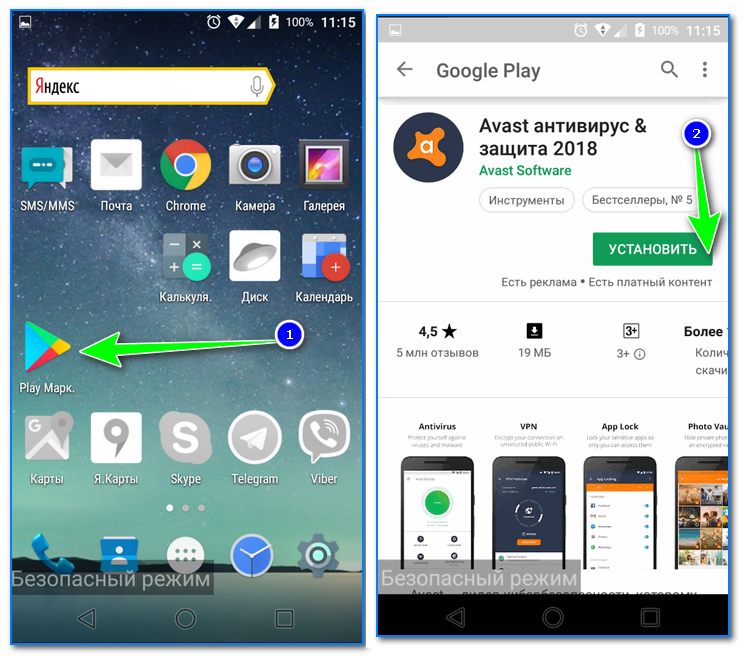 Первый шаг – проверить, есть ли вирусы на телефоне, прямо сейчас.
Первый шаг – проверить, есть ли вирусы на телефоне, прямо сейчас.
Надеемся, вы приняли базовые меры по защите от вирусов и вашему смартфону больше не угрожает опасность. Если ничего не помогло и они проникли на мобильное устройство, напишите нам. Подробно опишите симптомы – и мы подскажем, что можно сделать для избавления от вредоносного ПО.
Ежегодно для ОС Android растет число вредоносных приложений и файлов. А мошенники и хакеры, придумывают более изощренные способы похищения денег и личной информации с телефона. Поэтому важно подготовится и знать, как андроид проверить на вирусы.
Способы проверки андроид телефона на вирусы
Различают четыре метода диагностирования мобильного устройства на наличие вирусов:
- Мобильными антивирусами.
- При помощи компьютера.
- Онлайн проверка.
- Google Play Protect.
Способ 1: Мобильные антивирусы
Проверка мобильными антивирусами – наиболее простой метод, доступный каждому владельцу Android телефона или планшета и не требующий наличие ПК.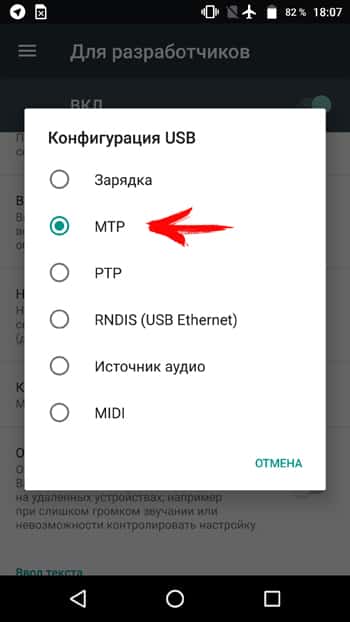 Для проверки используются Android-приложения, работающие по тому же принципу, что и на настольных версиях ОС. Мобильные антивирусы позволяют выявлять и удалять установленные приложения с вредоносным кодом, сообщить об имеющихся уязвимостях, не желательных действиях или файлах.
Для проверки используются Android-приложения, работающие по тому же принципу, что и на настольных версиях ОС. Мобильные антивирусы позволяют выявлять и удалять установленные приложения с вредоносным кодом, сообщить об имеющихся уязвимостях, не желательных действиях или файлах.
Инструкция для проверки:
- Скачать и установить антивирусное приложение. Для этого следует перейти по ссылке https://androfon.ru/antivirus-android, где собраны популярные и востребованные антивирусные утилиты. Либо перейти в магазин приложений Google Play и указать в поиске «антивирус».
- Запустить антивирусную программу и провести сканирование угроз. Для этого понадобится обновить сигнатуры – базу данных.
- При необходимости настроить утилиту для углубленного анализа. Это увеличит продолжительность сканирования, но повысит вероятность обнаружения угроз.
- Дождаться окончание проверки, принять решение, в случае обнаружения вирусов: удалить, вылечить, поместить в карантин и т.
 д.
д.
Важно!
Для надежности рекомендуется установить и провести сканирование андроид телефона несколькими антивирусами.
Перед установкой новой утилиты, необходимо удалить предыдущую программу, что бы избежать конфликтов в системе.
Большинство антивирусов распространяются по платной лицензии, при этом разработчики часто предоставляют пробную версию на 1-4 недели бесплатно. Не стоит пренебрегать пробной лицензии, так как это позволит воспользоваться всеми преимуществами антивируса.
Перед установкой антивируса, желательно посетить независимую организацию AV-TEST , специализирующуюся на тестировании программ безопасности.
При скачивании антивирусной программы через Google Play, стоит сопоставить название утилиты и разработчика. Часто злоумышленники загружают поддельные приложения с похожим названием.
Ниже представлен обзор и сравнение популярных антивирусных приложений.
Способ 2: При помощи компьютера
Метод аналогичен предыдущему, только вместо мобильного антивируса, для проверки андроид телефона на вирусы используется настольная версия, предназначенная для ПК. Диагностика такого типа позволяет выявить скрытые угрозы, упущенные мобильной версией. Обнаружить нежелательные файлы, а так же проверить программы, скачанные не из официальных магазинов приложений.
Диагностика такого типа позволяет выявить скрытые угрозы, упущенные мобильной версией. Обнаружить нежелательные файлы, а так же проверить программы, скачанные не из официальных магазинов приложений.
Инструкция, как проверить телефон андроид на вирусы через компьютер:
- Требуется подключить устройство к компьютеру, где установлена антивирусная программа. В ином случае требуется скачать и установить утилиту. Для этого использовать только официальные ресурсы.
- В настройках подключения телефона, указать МТР (Media Transfer Protocol). Это нужно что бы отобразить память устройства в виде съемных дисков.
Часто система Android предлагает выбрать тип подключения, в момент сопряжения устройства с ПК. Если это не произошло, требуется активировать пункт вручную. Обычно это делается в пункте «память», раздела настроек, иногда в пункте «для разработчиков». Что бы попасть в последний, требуется 7 раз нажать на номер сборки в пункте «о телефоне».
- После отображения внутренней и/или внешней памяти, необходимо поочередно провести сканирование.
 Для этого подсветить диск, нажать правую кнопку мыши и выбрать, в контекстном меню пункт, связанный со сканированием.
Для этого подсветить диск, нажать правую кнопку мыши и выбрать, в контекстном меню пункт, связанный со сканированием. - Дождаться окончание операции и удалить найденные вредоносные файлы.
Способ 3: Онлайн проверка
Многие пользователи предпочитают скачивать программы со сторонних или пиратских магазинов приложений. Часто это приводит к установке вируса, под видом нормальной программы. Поэтому перед установкой рационально проверить файл облачным антивирусом или онлайн сканером. Сервис проанализирует содержимое установочного apk-файла и сверит данные с известными вирусными базами. Подобные сервисы придутся весьма кстати пользователям с отсутствующим доступом к компьютеру или при отсутствии желания связываться с мобильными антивирусами.
Инструкция для онлайн проверки:
- Находим сервис для проверки. В качестве примера воспользуемся бесплатной службой virustotal.
- Скачиваем понравившееся приложение. Для примера используем один из антивирусов нашего каталога – G Data Internet Security Light, доступного по ссылке.
 https://androfon.ru/antivirus-android/g-data-internet-security-light
https://androfon.ru/antivirus-android/g-data-internet-security-light - На страничке virustotal, вкладка «файл», указываем расположение установочного приложения. Это действие доступно как с ПК, так и с мобильного устройства.
- Если файл превышает объем 128 МБ, следует указать прямую ссылку на приложение, в соседней вкладке «URL-адресс».
- Дожидаемся результатов анализа, убеждаемся, что приложение безопасное, после чего производим установку на мобильное устройство.
Способ 4: Google Play Protect
ОС Andro >AV-Test . При этом система регулярно улучшается, а вместе с этим и польза.
Защита Google Play Protect работает в фоновом режиме. При наличии интернета, раз в сутки проверяются установленные приложения. Аналогичная проверка выполняется в момент установки программы через Google Play. Если обнаружится вредоносный код, установка прекратится. На практике такое встречается редко или не бывает вообще.
Для использования Google Play Protect, достаточно добавить в мобильное устройство аккаунт Google. После чего перейти в магазин приложений. Вызвать скрытую панель слева и выбрать пункт «Play защита». В новом окне появится информация о текущем состоянии устройства.
Вывод
Вирусы и вредоносные файлы требуется немедленно удалять, а чтобы их обнаружить необходимо систематически проводить проверку андроид устройства на вирусы и вредоносное ПО. Своевременное обнаружение и принятие соответствующих мер, позволят предотвратить утечку личной информации, сберечь средства на мобильном и банковском счету. Если вирусы присутствуют в системных приложениях и не поддаются удалению, обязательно обратитесь к продавцу или в сервисный центр, для решения проблемы.
Статья была Вам полезна?
Поставьте оценку – поддержите проект!
(9 оценок, среднее: 4,11 из 5)
Как найти и удалить майнинг-вирус
Как понять, что с моего компьютера майнят?
Первый признак того, что вирус-майнер проник в компьютер, — это снижение скорости его работы и увеличение потребления энергии. Компьютер может начать гудеть или перегреваться.
Откуда на моем компьютере вирус?
Возможно, вы скачиваете нелицензионные программы, фильмы или книги, используете торрент-трекеры, кликаете на рекламные баннеры или переходите по небезопасным ссылкам. Или же заходите на сайты, которые запускают процесс майнинга через ваш браузер. Вполне возможно, что пока вы смотрите фильм онлайн и без регистрации, кто-то майнит монеты за счет ваших мощностей.
Как поймать вирус?
Откройте диспетчер задач, если у вас Windows, или «Мониторинг системы», если Mac OS. Там вы увидите, работают ли сейчас на вашем компьютере какие-то подозрительные программы. Если вы не можете самостоятельно определить, какие процессы лишние, скачайте AnVir Task Manager. С помощью этой утилиты проще выявить подозрительные процессы: все неопределенные строки подсвечиваются красным, и о каждом процессе можно получить детальную информацию. Все подозрительные файлы проверьте на сайте VirusTotal.
Я нашел вирус. Как его удалить?
В безопасном режиме запустите антивирусные программы Dr.Web CureIt или Kaspersky Virus Removal Tool. Они сами просканируют и очистят компьютер. Заодно стоит очистить кэш и переустановить браузеры, которыми вы пользуетесь.
Я все сделал, но вирус остался. Что делать?
В таком случае стоит переустановить систему или обратиться в сервисный центр. Сами вы уже вряд ли сможете это исправить.
Есть ли программы, которые стоит использовать для профилактики?
Первое расширение, которое стоит установить — это AdBlock. Оно скрывает всю лишнюю рекламу, в том числе и навязчивые баннеры. Кроме того, есть расширения No Coin и AdGuard. Они помогают отлавливать программы-майнеры. Также не забывайте о простых правилах безопасности: не устанавливайте новую игрушку, пока досконально ее не изучили и не прочитали отзывы, не переходите по подозрительным ссылкам и внимательно изучайте отзывы на торрент-трекерах. А главное — установите лицензионный антивирус и не забывайте его обновлять.
На телефоне тоже может быть майнинг-вирус?
Да, телефонный майнинг тоже существует. Он, как правило, распространяется среди смартфонов на Android через мобильные игры и сторонние приложения. Телефонный майнинг может физически испортить ваш смартфон (вздуется батарейка или расплавится корпус), поэтому от вируса обязательно нужно избавиться.
И как его удалить с телефона?
Удалите все игры и сторонние приложения. Если это не помогло, обновите телефон до заводских настроек.
Как проверить телефон на вирусы
С каждым днем количество вирусов в интернете растет. Простой пользователь смартфона не защищен от нападения всевозможных вирусных врагов, которые могут не просто уничтожить многие файлы на телефоне, но также своровать все персональные данные пользователя.
Как проверить телефон на вирусы с помощью приложений-антивирусов
Проверить наличие вирусов можно разными путями:
- При помощи различных специализированных приложений;
- При помощи компьютера;
- При помощи онлайн-сервисов.
Каждый обладатель смартфона выбирает для себя более подходящий вариант. Какой-то метод более щадящий, а какой-то проводит комплексную прочистку и проверку.
Из разряда «комплексных» проверок приходят приложения-антивирусы, которые помогут спасти телефон от врагов. Этот способ достаточно прост и не требует дополнительных знаний в области техники. Достаточно скачать нужное приложение, делающая все нужные проверки и манипуляции за пользователя.
К большой радости на рынке огромное количество антивирусников, начиная от бесплатных, заканчивая дорогостоящими. Самое удобное то, что большинство антивирусников работают по той же схеме, что и настольные компьютерные версии.
Чтобы проверить телефон на вирусы с помощью антивирусника, нужно:
- Скачать необходимый антивирусник через официальный источник. Если скачивать приложение через неофициальные источники, то оно может принести вместе с собой вирусы. Скачивать программы нужно только через Play Market.
- После скачивания программы её нужно открыть. Некоторые программы могут попросить авторизоваться. В дальнейшем это приведет к платной подсписке, так как большинство платформ работает только по ней. Как правило, существует пробная версия, помогающая пользователю протестировать программу;
- После успешной авторизации пользователю необходимо запустить проверку на вирусы. Некоторые программы автоматически проводят проверку, то есть с первым заходом в приложение уже идет сканирование;
- После скана нужно удалить вирусы и почистить телефон с помощью этого же приложения, которое было скачано ранее.
Удаление вирусов с помощью приложений – очень удобный способ распрощаться с вредителями и пожирателями данных навсегда.
Типичную работу антивирусного приложения можно посмотреть в этом видео
Как проверить Андроид на вирусы через компьютер
Сканирование с помощью компьютера – это более продвинутый вариант, который не только поможет более точно узнать о наличие вирусов, но и удалить их без особого труда. Преимущество компьютерного способа состоит в том, что он более безопасный и комплексный. Если пользователь хочет полностью прочистить телефон, то этот вариант – самый лучший. Чтобы проверить телефон на вредителей с помощью компьютера, нужно:
- Подключить телефон к системе компьютера при помощи USB-кабеля в качестве «Съемного накопителя»;
- Далее на телефоне находим настройки и заходим в них. Нужно найти меню с «параметрами разработчика». На разных операционных системах эта функция называется по-разному: «разработчик», «для разработчика» и т.д.
- В этом разделе отмечаем «откладка USB» и убеждаемся в том, что на ПК возникло 2 жестких диска. Если этого не произошло, то повторяем все действия снова;
- Открываем установленный на компьютере антивирусник – в данном случае системная программа ESET;
- Находим вкладку «расширенное сканирование» и кликаем по ней;
- Выбираем «сканировать системный носитель» и находим диск телефона;
Программа просканирует все файлы на телефоне и определит вирусы.
Как проверить телефон на вирусы Андроид онлайн
Сайты, которые специализируются на проверке вирусов онлайн, называют облачными антивирусами. Они предназначены для тех пользователей, кто не особо хочет скачивать различные приложения и маяться с установкой.
Сервис работает по такому принципу, что он анализирует тот установочный apk-файл, который выберет пользователь, и сверит его с вирусной базой. В сервис сразу забита вся база вирусов, которая часто пополняется снова и снова.
Чтобы проверить телефон на наличие вирусов онлайн-способом, нужно:
- Найти подходящий сервис для проверки в Интернете. Далее будет представлен разбор некоторых известных онлайн-сервисов, которые часто выбирают пользователи для комплексной и полной проверки;
- Перейдя на сайт сервиса, нужно следовать той инструкции, которую он предложит. Как правило достаточно нажать на кнопку «Сканировать» и выбрать ту папку или диск, которая подлежит сканированию.
Проверка при помощи онлайн – сервисов удобна тем, что можно без особого труда и всевозможных скачиваний найти вирусные файлы на своем телефоне.
Доктор Веб
Этот сайт известен своей многофункциональностью. На нем можно:
- Проверить файл на наличие вирусов;
- Сканировать ссылку;
- Сканировать целый диск.
Сам по себе сайт не отличается особым дизайном, так как он минималистичен. Чтобы проверить телефон на наличие вирусов, нужно:
- Открыть сайт;
- Найти раздел «проверить на вирусы» и кликнуть на него;
- Нажать «выбрать диск или файл» и в предложенном выбор кликнуть на тот файл, которые нужно просканировать;
Программа автоматически проверит все необходимые ей данные, сверив их с вирусной базой. К тому же на самом сайте представлена огромная вирусная библиотека и база знаний. На нем можно узнать все о вирусах, чем они опасны и как их удалить.
Бесплатный сайт, который проверен многими пользователями в течении долгого количества времени.
Проверяет не только файлы, но и ссылки на различные сайты.
Интуитивный интерфейс.
Имеет огромную вирусную базу.
Минималистичный и устаревший дизайн, который отстает от современных стандартов.
Сайт имеет только веб-оболочку антивирусника. По факту сайт делает вид проверки.
Интерфейс и дизайн
4
Многофункциональность
6
Качество проверки и дальнейшее удаление вирусов
5
Полнота вирусной базы
8
Итого
5.8
Не самый лучший сайт, который на данный момент есть на рынке. Можно найти более качественный веб-антивирусник с современным подходом.
Kaspersky VirusDesk
Очень известный сайт для проверки устройства на вирусы. Пользуется огромной популярностью среди пользователей уже какой год подряд и никогда не подводит своих клиентов. Также компания имеет специальную программу, которую можно скачать не только на телефон, но и на ПК.
Компания Касперского предложила пользователям проверку ссылок, файлов без дополнительных скачиваний. База данных постоянно обновляется и дополняется новыми вирусами, которые сайт можно найти на устройстве.
Процесс проверки идентичен со всеми: в поле достаточно выбрать тот файл, который нужно проверить. Если файл содержит вирус, то сайт выведет статус «Файл заражен».
Бесплатный сайт, который проверен многими пользователями в течении долгого количества времени.
Проверяет не только файлы, но и ссылки на различные сайты.
Интуитивный интерфейс.
Имеет огромную вирусную базу.
Современный дизайн и хорошая оценка пользователей.
Сайт не поможет пользователю удалить зараженный объект. Веб-страница может только найти файл, а провести его очистку – нет.
Можно загружать файлы только до 50 М
Интерфейс и дизайн
9
Многофункциональность
5
Качество проверки и дальнейшее удаление вирусов
3
Полнота вирусной базы
9
Итого
6.5
Пользуется большой популярностью среди пользователей. Конечно, имеет свои минусы, но без них сайт не был бы бесплатным.
AVC UnDroid
Не такой популярный сайт, как предыдущие, но он может составить им хорошую конкуренцию. Сайт имеет единственное предназначение – проверка файлов. К сожалению, ссылки на нем проверить нельзя. Компания поставила на него современные движки, которые молниеносно определяют наличие вирусов.
Чтобы проверить файл через этот сервис, нужно:
- Нажать на кнопку «Select» и выбрать нужный файл, который имеется на накопителей или диске;
- Подождать, пока сайт отсканирует файл;
- Посмотреть полную характеристику, которую выдаст сайт.
Для удобства на платформе можно зарегистрироваться и совершать манипуляции без каких-либо ограничений.
Бесплатный сайт и доступный сайт, который не пользуется большой популярностью.
Выдает полную характеристику проверенного объекта.
Можно зарегистрироваться на платформе. Интуитивный интерфейс.
Имеет огромную вирусную базу.
Современный дизайн и хорошая оценка пользователей.
Сайт не поможет пользователю удалить зараженный объект
Можно загружать файлы только до 7 МБ. Этого хватит только на основные задачи.
Интерфейс и дизайн
7
Многофункциональность
4
Качество проверки и дальнейшее удаление вирусов
6
Полнота вирусной базы
8
Итого
6.3
Неудобство заключается в ограниченности размера загружаемого файла. Если упустить этот факт, то сайт достоин рассмотрения
VirSCAN
Популярный сайт, который поможет не только проверить файл на наличие вирусов, но и проверить ссылки и различные коды. Проверка кода – именно из-за этой функции сайт стал популярным.
На Вирскан можно проверять не только обычные файлы, но и целые архивные папки, вес которых не должен превышать 20 МБ Автору платформы утверждают, что иногда может возникнуть системный сбой, тем самым сайт выдаст слишком много вирусов на один файл.
Бесплатный сайт и доступный сайт, который не пользуется большой популярностью.
Проверяет ссылки, коды и файлы различного разрешения.
Программа проверена опытом.
Интуитивный интерфейс.
Имеет огромную вирусную базу.
Хорошая оценка пользователей.
Сайт не поможет пользователю удалить зараженный объект.
Можно загружать файлы только до 20 МБ.
Может выдать слишком много вирусов на один файл.
Достаточно медленная работа.
Интерфейс и дизайн
5
Многофункциональность
9
Качество проверки и дальнейшее удаление вирусов
5
Полнота вирусной базы
10
Итого
7.3
Неудобство заключается в ограниченности размера загружаемого файла, а также в возможных системных ошибках. Опуская такие моменты, сайт достоин рассмотрения и работы на нем.
Вирустотал
VirusTotal – очередной бесплатный сайт, который поможет проверить не только файлы на Андроиде на наличие вирусных заражений, но также просканировать ссылки из интернета и различные коды. Любой подозрительный объект веб-страница находит на раз-два, так как у сайта имеется большая база данных.
Также сервис отличен от других тем, что с помощью него можно вычислить заражения, оставленные другими пользователями в комментариях под видео, статьями и другими публичными узлами.
Бесплатный и доступный сайт.
Проверяет большое количество объектов, страниц, кодов.
Хранит все проведенные анализы в базе после регистрации.
Интуитивный интерфейс.
Имеет огромную вирусную базу.
Современный дизайн и хорошая оценка пользователей.
Сайт не поможет пользователю удалить зараженный объект.
Интерфейс и дизайн
8
Многофункциональность
10
Качество проверки и дальнейшее удаление вирусов
7
Полнота вирусной базы
10
Итого
8.8
Неудобств практически не возникает. Сайт отлично выполняет свое предназначение и входит в тройку лучших сайтов – антивирусников.
Проверка на вирусы с помощью Google Play Protect
Компания Гугл имеет в своем арсенале личный антивирусник, который пользуется большой популярность из-за своей доступности, многофункциональности и современного подхода. Эта программа встроена в любую Андроид систему.
Работа программы идет в фоновом режиме. Если на смартфоне имеется интернет-соединение, то раз в сутки программа сканирует все приложения на наличие вирусов. Если обнаруживается какой-то вредоносный объект, то программа просит его немедленно удалить.
Для того, чтобы начать пользоваться приложением, нужно:
- Скачать его в Play Market;
- Добавить свой аккаунт в него;
- Вызвать скрытую панель, располагающуюся слева;
- Включить фоновую защиту.
Более подробно о программе можно узнать в этом видео
Как удалить вирус с Андроида
Многие рассмотренные ранее сайты имеют свои программы, которые можно скачать с официальных сайтов. Установив их, можно не только просканировать Андроид на наличие вирусов, но и потом удалить их.
Конечно, с серьезными вирусами не справится простое приложение. Если вирус пожирает файлы и крадет личные файлы, то единственный способ решения – это нести телефон к специалисту. Не стоит заниматься самостоятельным ремонтом, если нет опыта в работе с зараженными телефонами.
Как не допустить повторного заражения вирусом
Заражение вирусом – дело серьезное. Ответив на часто задаваемые вопросы, можно составить список тех рекомендаций, который должен соблюдать пользователь интернета для защиты своего устройства.
Вячеслав
Несколько лет работал в салонах сотовой связи двух крупных операторов. Хорошо разбираюсь в тарифах и вижу все подводные камни. Люблю гаджеты, особенно на Android.
Задать вопрос
Нужно ли устанавливать антивирус на свой телефон?
Обязательно. Без установки качественного антивируса телефон сразу понизит свою производительность, так как в интернете даже при обычном просмотре видео можно «поймать» вредителей.
Если пришла ссылка на почту, то нужно её открывать? Там может быть вирус?
Да. Ни в коем случае нельзя открывать ссылки, присланные незнакомыми пользователями. Это может быть рассылка, которая сворует ваши данные.
Как правильно серфить в интернете?
• Не открывать подозрительные сайты и ссылки;
• Скачивать данные с официальных источников;
• Не передавайте свои данные
Откуда скачивать приложения?
Только с официальных источников, таких как Google Play Market
4.6 / 5 ( 28 голосов )
5 причин получить блокировщик рекламы
Допустим, вы используете один из самых популярных браузеров в мире — Chrome, Safari, Mozilla или Internet Explorer. Вы можете попробовать установить Adblock Plus: он позиционирует себя как «бесплатный блокировщик рекламы №1 в мире», он бесплатен и прост в установке, также работает на Android и iOS — и да, он довольно хорош.
Не уверены? Всегда есть Stands Fair Adblocker (но только если ваш браузер Chrome), uBlock (также работает на вашем Android или iPhone, что неплохо) или AdGuard (по большей части бесплатно, хотя некоторые из его функций требуют оплаты ).Вы избалованы выбором, вот что мы говорим.
Как установить блокировщик рекламы?
Блокировщики рекламы обычно представляют собой расширения браузера (также известные как плагины или надстройки — все это в основном одно и то же). Это означает, что они представляют собой фрагменты кода, которые устанавливаются в вашем браузере, а не на вашем компьютере.
И установить их очень просто: просто зайдите на один из сайтов блокировщиков рекламы, на которые мы ссылались выше, и вы найдете какую-то большую красочную кнопку «Установить». Нажатие на нее должно сработать — вам может быть показан дополнительный шаг установки, и в этом случае вы должны просто следовать инструкциям на экране.Это займет несколько секунд.
Получить блокировщик рекламы — да или нет?
Так стоит ли вам его получить? Чтобы помочь вам принять решение, мы даем вам причины, по которым вы хотите получить блокировщик рекламы … и причины, по которым вы этого не делаете.
Во-первых, плюсы:
1. Это делает ваш просмотр более безопасным
Злоумышленники сейчас скупают рекламные места на некоторых из самых популярных в мире веб-сайтов и загружают их вредоносной рекламой, которая может нанести серьезный вред вашему компьютеру и вашим данным.Самый быстрый и простой способ пресечь это в зародыше — заблокировать показ онлайн-рекламы.
Блокировщик рекламы поможет вам удалить много интернет-рекламы и снизить вероятность атак злонамеренной рекламы. Но блокировщики рекламы не блокируют всю рекламу — на самом деле, многие компании платят хорошие деньги разработчикам, блокирующим рекламу, за то, чтобы их реклама была включена в «белый список» (Adblock Plus, мы следим за вами). Поэтому вам следует предпринять несколько дополнительных шагов, чтобы убедиться, что вы действительно защищены.
2. Не позволяет рекламным серверам отслеживать вас.
Рекламные серверыне просто доставляют рекламу в ваш браузер — им также нравится следить за тем, что вы делаете в Интернете, и собирать всевозможные личные данные о вас и ваших привычках, которые затем могут быть проданы третьим лицам или использованы для отправки у вас даже более таргетированная реклама.Блокировщики рекламы утверждают, что не позволяют рекламным серверам отслеживать вас.
3. Это заставляет ваши страницы загружаться быстрее
Когда ваш блокировщик рекламы останавливает аналитический код, текст и изображения, которые поставляются с каждой онлайн-рекламой, ваш браузер может сосредоточиться на загрузке фактического содержания сайта, который вы хотите посетить, например, статьи, которую вы хотите прочитать, или видео хотите транслировать — не отвлекаясь.
4. Это увеличивает срок службы вашего тарифного плана (и экономит ваши деньги)
Это особенно актуально для тех, кто любит просматривать страницы на мобильных устройствах без рекламы.Некоторые тесты показали, что при посещении новостных сайтов более половины ваших мобильных данных поглощается рекламой! Хотя результаты сильно различаются от сайта к сайту, как только вы исключите онлайн-рекламу, данных для загрузки станет намного меньше, что может быть хорошей новостью для вашего кармана, если вы используете тариф с экономичным трафиком.
5. Это может значительно упростить просмотр веб-страниц.
Очевидное главное преимущество использования блокировщика рекламы — это отсутствие рекламы. Вы получаете более чистые веб-сайты, никаких раздражающих всплывающих окон, никаких внезапных и нежелательных звуковых эффектов … Замена всей рекламы приятным, удобным для чтения пустым пространством может сделать время, которое вы проводите в Интернете, совершенно другим.Например, позволить Мари Кондо свободно пользоваться вашим браузером.
Если все, что связано с блокировщиками рекламы, звучит замечательно, то это потому, что они, как правило, являются полезными и достойными инструментами. Мы говорим, что установка одного из них окупается. Но, как и все остальное в жизни, у блокировщиков рекламы есть не такая свежая сторона, о которой вам следует знать.
Итак, минусы:
1. Может привести к исчезновению важных функций и содержимого.
Существует множество историй о блокировщиках рекламы, разрушающих пользовательский опыт на всех типах веб-сайтов, от систем бронирования авиабилетов до интернет-магазинов, вплоть до того, что сайт становится непригодным для использования.Тележки для покупок, встроенные приложения для обмена мгновенными сообщениями службы поддержки и даже целые страницы продуктов были поглощены чрезмерно нетерпеливыми блокировщиками.
К счастью, это легко обойти, добавив избранные сайты в «белый список» — добавив их в список веб-сайтов, которые блокировщик рекламы не будет касаться. К сожалению, это хрестоматийный пример того, что «вы не знаете, чего не знаете»: если вы изначально не видите эту функцию, вы, возможно, не знаете, что она отсутствует. Сохранение включенного блокировщика рекламы означает вероятный компромисс между сеансом просмотра без рекламы и полнофункциональным.
2. Он может продавать ваши данные о просмотре третьим лицам.
Помните, мы говорили вам, что многие блокировщики рекламы не позволяют рекламным серверам отслеживать ваши действия в Интернете? Обратной стороной является то, что некоторые блокировщики рекламы сами отслеживают и отправляют или продают данные третьим лицам. Ура. Вас предупредили.
3. Это может быть порождение сатаны, а вы — его невольный миньон
Хорошо, не так уж и плохо. Но блокировщики рекламы живут в этической сумеречной зоне, поскольку они представляют собой реальную угрозу для многих независимых СМИ, которые полагаются на онлайн-рекламу для получения доходов.Даже большие парни в медиа-среде пострадали.
В конечном счете, именно вам предстоит найти этот этический золотистый момент между защитой себя от опасностей и раздражений, присущих онлайн-рекламе, и тем, чтобы позволить цифровым медиа оставаться жизнеспособными и процветать. Лично мы рекомендуем политику «умного белого списка»: убедитесь, что она отключена для тех сайтов, которые вы хотите поддерживать.
Как проверить, входит ли ваш Android в 1 миллиард + устройств, уязвимых для вредоносных программ — The Plug
Согласно недавнему исследованию Which?, Более 1 миллиарда устройств Android уязвимы для вредоносных программ (вредоносного ПО).Если вы один из 40% пользователей Android, которые используют старое устройство с устаревшей версией Android, существует повышенный риск кражи хакерами ваших личных данных (например, ваших банковских реквизитов). Вот как проверить, есть ли на вашем устройстве Android вредоносное ПО, и как предотвратить заражение устройства.
Если вы используете устройство Android с версией 6.0 или более ранней, вы не будете получать обновления безопасности. Это означает, что вы не получите патчей, защищающих ваше устройство от новых угроз, создаваемых хакерами.
Какой? протестировали несколько телефонов Android и обнаружили, что они могут заразить их все различными штаммами вредоносных программ, включая BlueFrag, Joker и Stagefight. Хакеры могут использовать эти специальные эксплойты, чтобы украсть вашу контактную информацию, зарегистрировать вас для получения дорогостоящих услуг или даже полностью захватить ваш телефон.
С тех пор Google исправил все эти эксплойты для пользователей последней версии Android 9.0 и новее.
Признаки заражения вашего Android-устройства
Хотя вы не всегда можете определить, было ли ваше Android-устройство заражено вредоносным ПО, вот некоторые из признаков, на которые вам следует обратить внимание:
- Вы видите увеличение в использовании данных
- Ваш телефонный счет увеличился
- Ваш телефон и приложения продолжают давать сбой
- Вы видите всплывающую рекламу
- На вашем телефоне незнакомые приложения
- Ваш телефон перегревается
Если у вас возникли какие-либо проблемы этих симптомов, или вы используете устройство Android, которому более двух лет, вы можете проверить наличие вредоносных программ на своем устройстве Android.
Как проверить наличие вредоносных программ на Android
Чтобы проверить наличие вредоносных программ на устройстве Android, перейдите в приложение Google Play Store и щелкните трехстрочный значок в левом верхнем углу экрана. Затем Google Play Protect и нажмите кнопку сканирования.
Google Play Protect — это встроенная служба, которая автоматически сканирует все приложения на вашем устройстве на наличие вредоносных программ на вашем Android. Google Play Protect предупреждает вас о любых обнаруженных потенциально вредоносных приложениях, которые он находит, и удаляет известные вредоносные приложения с вашего устройства.
- На устройстве Android откройте приложение Google Play Store . Вы можете найти это приложение, нажав значок «Приложения» в нижней части главного экрана.
- Затем нажмите кнопку меню. Это трехстрочный значок в верхнем левом углу экрана.
- Затем нажмите на Google Play Protect . Это покажет вам статус вашего устройства и результаты последнего сканирования.
- Нажмите кнопку сканирования, чтобы ваше устройство Android проверило вредоносное ПО.
- Если вы обнаружите на своем устройстве какие-либо вредоносные приложения, вы увидите вариант их удаления .
После того, как вы вручную проверили вредоносное программное обеспечение, вы также должны убедиться, что ваше устройство настроено на автоматическое сканирование ваших приложений. Вы можете сделать это, нажав на значок шестеренки в правом верхнем углу экрана и убедившись, что оба ползунка зеленые.
Как предотвратить заражение вашего Android-устройства вредоносным ПО
Один из самых простых способов предотвратить заражение вашего Android-устройства вредоносным ПО — убедиться, что приложение проверено Google Play Protect при его загрузке.Вы можете сказать, что приложение безопасно для загрузки, когда увидите зеленый значок под индикатором выполнения.
Однако в магазине Google Play все еще есть приложения, которые были проверены, но они по-прежнему содержат вредоносное ПО. Это также может произойти при обновлении приложения. Вы можете проверить, безопасны ли ваши обновления, зайдя в Google Play Store и нажав Меню > Мои приложения и игры . Оттуда вы можете сканировать все свои обновления вручную.
Если вы обнаружите вредоносное приложение на своем устройстве Android, ознакомьтесь с нашим руководством по удалению вредоносных программ с вашего устройства Android.
Могут ли iPhone заражать вирусы? Как обнаружить и удалить вирус или вредоносное ПО и восстановить свой телефон
Могут ли айфоны заражаться вирусами? В редких случаях ваш iPad или iPhone может быть заражен вредоносным ПО. Вам не нужно антивирусное приложение или средство для удаления вирусов, чтобы от него избавиться; мы рассмотрим, как повысить безопасность вашего iPhone с помощью защиты от вирусов, как выполнить сканирование или проверку на вирусы, удалить вирусы с iPhone и как сбросить настройки и восстановить заводские настройки iPhone. На iPhone хранится так много личных данных, включая фотографии, сообщения, контакты и, конечно же, все конфиденциальные данные в каждой учетной записи электронной почты, связанной с вашим устройством! Ужасно думать, что хакер может сделать со всеми этими данными.Зная это, я уверен, что вы задаетесь вопросом: «На моем iPhone есть вирус?» Если да, то как мы можем удалить вирусы с iPhone? Есть ли способ предотвратить новое нарушение? Давайте начнем изучать вирусы iPhone, чтобы мы могли обнаруживать, удалять и не допускать повторного заражения вирусами. У нас также есть решение, если вас раздражает поддельное предупреждение о вирусе на iPhone.
Связано: 3 способа защиты от мобильного мошенничества и кражи личных данных
Что в этой статье:Освойте свой iPhone за одну минуту в день:
Подпишитесь на рассылку новостей iPhone Life’s Tip of the Day, и мы будем присылать вам советы каждый день, чтобы сэкономить время и максимально использовать возможности вашего iPhone или iPad.
Могут ли iPhone быть заражены вредоносным ПО? Как защитить свой телефон
Легко упиваться обещанием безопасности и верить в безопасность наших iPhone; в конце концов, экосистема Apple имеет большой послужной список в области безопасности и защиты от любого электронного вторжения. Генеральный директор Apple Тим Кук недавно заявил: «iPhone, iPad и Mac — лучшие инструменты для работы, предлагающие лучший в мире пользовательский интерфейс и высочайшую безопасность». Хотя это утверждение может быть правдой, владельцы iPhone должны внести свой вклад, чтобы сохранить свои устройства и их данные в безопасности, а не просто полагаться на Apple в борьбе с вредоносными программами.
Что такое вредоносное ПО на iPhone? Что такое вирус? Какая разница?
Термин «вирус» вошел в обиход для обозначения любого нежелательного захватчика компьютера или портативного устройства, но с технической точки зрения существует разница между вирусом и вредоносным ПО. Вредоносное ПО — это сокращение от вредоносного программного обеспечения и включает троянских коней, шпионских программ и вирусов. Все, что может нанести вред вашим устройствам или украсть вашу личную информацию, относится к категории вредоносных программ. Вирусы — это особый тип вредоносного ПО: вредоносные программы, которые копируют себя, изменяя программное обеспечение своим собственным кодом после вторжения.IPhone обычно не заражается вирусами, но существуют и другие виды вредоносных программ, например, шпионское ПО, которое отправляет информацию о ваших действиях третьим лицам, или рекламное ПО, которое показывает вам дополнительную и нежелательную рекламу. Хотя вирусы на iPhone встречаются редко, ложные предупреждения о вирусах встречаются довольно часто (см. Всплывающие окна с предупреждениями о вирусах ниже). Если вы последуете приведенным ниже советам, маловероятно, что ваш iPhone будет заражен вредоносными программами любого типа.
Есть ли у моего iPhone вирус? Всплывающие окна с предупреждениями о вирусах
Это относится к категории подозрительных ссылок, приведенных ниже, но настолько скрытно и банально, что требует немедленного рассмотрения.Иногда на вашем экране появляется всплывающее окно, которое говорит что-то действительно официально звучащее — оно может даже утверждать, что оно от Apple! Всплывающее окно обычно представляет собой предупреждение о вирусе, подобное этому: «Внимание! Ваш iPhone заражен вирусом! Сканируйте сейчас!» Есть кнопка, которую можно нажать, которая предположительно просканирует ваш iPhone на наличие вредоносного вируса, хотя на самом деле вируса нет. Это вредоносная реклама — всплывающая реклама, и нажатие на нее заразит ваше устройство (или, что более вероятно, ваш браузер) вредоносным ПО. На iPhone эти всплывающие окна мало что могут сделать, кроме как напугать вас, а затем обманом заставить вас добровольно предоставить конфиденциальную информацию, например кредитные карты — они не могут получить доступ к вашей личной информации, вашим файлам или приложениям вашего телефона, если вы не предоставите им этот доступ.Если вы видите что-то подобное на экране, никогда не используйте всплывающее окно; следуйте процедуре по избавлению от всплывающих окон с предупреждениями о вирусах, чтобы обеспечить безопасность вашего устройства.
Побег из тюрьмы? Не делайте этого: защитите свой iPhone от вредоносных программ и вирусов
Иногда возникает соблазн сделать джейлбрейк iPhone, чтобы можно было загружать программное обеспечение и приложения, не входящие в экосистему Apple. Это понятное желание, но после взлома iPhone вы не только аннулируете гарантию, но и оставляете устройство открытым для вредоносных программ, от которых оно ранее было защищено.По данным Paloalto Networks, данные 225 000 взломщиков были взломаны, а имена пользователей и пароли Apple ID были украдены вредоносной программой KeyRaider в 2015 году. У некоторых из этих жертв хакерские атаки были заблокированы удаленно и удерживались для выкупа. Удержание для выкупа означает именно то, на что это похоже; Владельцы взломанных iPhone должны были платить киберпреступникам за разблокировку своих телефонов.
После взлома телефона вам, скорее всего, откажут, если вы принесете свое устройство для обслуживания в Apple Store.На мой взгляд, любое удобство, которое вы можете добавить, загружая неавторизованное программное обеспечение и приложения, намного перевешивает перспектива покупки нового iPhone, если ваше текущее устройство будет взломано. Помимо этого, существует потенциальный стресс от кражи личных данных и бесчисленные часы, которые потребуются для смены паролей, звонков в банки и компании, выпускающие кредитные карты, и проверки вашего кредитного отчета. Только не делай побег из тюрьмы, хорошо?
ОбновлениеiOS: установите обновления программного обеспечения Apple для новейшей защиты от вредоносных программ и вирусов
Может возникнуть соблазн дождаться обновления вашей операционной системы; похоже, вы просто освоились с последней версией! Однако есть очень веская причина переключиться как можно скорее.Обновления операционной системы позволяют Apple вводить новые функции и исправлять ошибки, а также поддерживать безопасность на максимально высоком уровне. Когда обнаруживается брешь в системе безопасности или даже ее возможность, программисты Apple приступают к работе, чтобы затянуть бреши в броне вашего iPhone. Ожидание перехода на последнюю версию iOS делает ваш iPhone уязвимым для вредоносных программ, поэтому обновляйте это программное обеспечение каждый раз как можно скорее.
Apple App Store: избегайте вредоносных программ и вирусов для iPhone из приложений
Один из самых простых способов защитить ваш iPhone от вирусов и других вредоносных программ — это покупать и загружать приложения только из Apple App Store, чем вы в любом случае ограничены, если вы не взломали свое устройство.Apple App Store исторически был безопасной платформой для покупки утвержденных приложений от проверенных разработчиков. При этом были случаи, когда приложения удалялись из магазина после того, как было обнаружено, что они являются хитроумными подделками или содержат скомпрометированный код. Но приложения не обязательно должны быть ужасно вредоносными, чтобы делать то, что вам не нужно, например, отправлять слишком много уведомлений, размещать рекламу там, где она вам не нужна, или отслеживать местоположение вашего устройства. Даже такие безобидные приложения, как приложения для родительского контроля, разработанные для предоставления родителям дополнительной информации об использовании телефона в их подопечном, могут использоваться в качестве шпионского ПО, если они установлены на вашем устройстве без вашего ведома.Перед покупкой любого приложения:
- Убедитесь, что приложение имеет профессиональный вид: изображения должны быть гладкими и без пикселей; орфография и грамматика должны быть правильными в описаниях.
- Проверьте отзывы о приложении: они положительные? Есть ли достаточно большое количество отзывов, чтобы указать, что это законное приложение, которое успешно используют клиенты?
- Вы узнаете разработчика приложения? Есть ли у них ссылка на веб-сайт компании, по которому вы можете перейти, чтобы увидеть это приложение, а также другие их продукты?
Доверяйте своей интуиции — иногда приложение просто не в себе, или, может быть, ситуация «слишком хороша, чтобы быть правдой», например бесплатное приложение, которое обычно стоит как минимум несколько долларов.Если вы все еще не уверены, обратитесь в службу поддержки Apple со своим вопросом и подождите, чтобы загрузить приложение, пока ваша проблема не будет решена.
Хакеры могут выбрать альтернативный путь проникновения в сеть разработчика приложений для кражи информации, полученной от клиентов магазина приложений. Вот почему, помимо проверки того, что вы загружаете приложения только от надежных разработчиков, вам необходимо проверить настройки конфиденциальности для каждого приложения. Многие приложения имеют гораздо больший доступ к вашему iPhone, чем им действительно требуется для выполнения той функции, для которой они предназначены.Поэтому отключите разрешения для любого ненужного доступа к вашему устройству.
Вредоносное ПО для iPhone: избегайте подозрительных ссылок, фишинга и роботов
Я думаю, что у всех нас уже был опыт: сомнительная загрузка в электронном письме от друга, роботизированный звонок, призывающий к незамедлительным действиям в отношении просроченной учетной записи, электронное письмо от вашей страховой компании с просьбой перейти по ссылке для обновления. данные вашей учетной записи. Любые из них могут быть законными или мошенниками, пытающимися получить доступ к вашему iPhone или вашим личным данным.
Если вы получили электронное письмо или сообщение в социальных сетях со ссылкой или загрузкой, которые кажутся отличными от вашего обычного стиля общения или содержания с отправителем, отправьте текст или звонок, чтобы убедиться, что ваш друг действительно отправил это сообщение, перед загрузкой или открывать что-нибудь. Если электронная почта или учетная запись вашего друга в социальной сети были взломаны, он может отправлять сообщения его контактам без их ведома в попытке еще больше распространить вредоносное ПО. Точно так же не звоните по номерам, указанным в вашей голосовой почте, и не переходите по ссылкам, отправленным вам по электронной почте, даже если они кажутся важными или официальными.Если компания, обслуживающая вашу кредитную карту, или банк пытается связаться с вами, позвоните по номеру, указанному на обратной стороне карты, или посетите обычный веб-сайт обслуживания клиентов, который вы использовали в прошлом, и сообщите о звонке или электронном письме. Если это подлинное сообщение, вы сможете решить проблему через службу поддержки; если это мошенническое сообщение, вы избавили себя от многих проблем!
Сделайте резервную копию вашего iPhone для защиты данных
Так же важно, как и обновление до новых версий iOS, приобрести привычку регулярно делать резервные копии вашего iPhone.Если вам интересно, «как сделать резервную копию моего iPhone», вы можете создать резервную копию своего устройства с помощью iCloud, с помощью компьютера Mac или Windows, или и того, и другого, и ваши фотографии, контакты и другие важные данные сохранятся. Резервная копия iCloud будет храниться в облаке, а резервная копия локального компьютера будет сохранена на вашем компьютере; наличие и того, и другого — это двойная гарантия того, что если ваш iPhone обнаружит вредоносное ПО, будет утерян или украден, у вас все равно будет доступ ко всей содержащейся на нем информации. Также вы можете использовать свои резервные копии для восстановления телефона при необходимости; мы вернемся к этому чуть позже.
Есть ли на моем iPhone вирус или другое вредоносное ПО?
Как проверить ваш iPhone на наличие вирусов и вредоносных программ
Итак, вы подозреваете, что ваш iPhone обнаружил какое-то вредоносное ПО; в последнее время это ведет себя немного странно. Мы собираемся процитировать Криса Хаука, борца за конфиденциальность потребителей в Pixel Privacy: «Как вы увидите при поиске антивируса в App Store, большинство результатов относятся к приложениям, которые предлагают сканеры Wi-Fi, оповещения об опасных веб-сайтах и Актуальных приложений для поиска вирусов в App Store просто нет.Это связано с тем, как iOS (и iPadOS) обрабатывает приложения, заставляя каждое из них запускаться в собственной песочнице. Это не позволяет приложениям заразить другие приложения или системные файлы ». Это очень затрудняет работу вирусов на вашем iPhone, но также затрудняет обнаружение проблем сканерами вирусов и вредоносных программ, поскольку они не могут сканировать другие приложения на вашем устройстве.
Хорошая новость заключается в том, что если вы выполнили шаги по предотвращению вирусов, описанные выше: не взломали iPhone, не обновили iOS как можно скорее и избегали подозрительных приложений, ссылок и загрузок, то маловероятно, что вредоносное ПО заразило ваш iPhone .Но на всякий случай давайте рассмотрим симптомы вашего телефона, чтобы узнать, не вызывает ли проблема вредоносное ПО. Вот несколько индикаторов того, что на вашем iPhone может быть вредоносное ПО:
iPhone Вредоносное ПО: всплывающие окна
Если при просмотре Safari на iPhone вы видите много всплывающих окон, это не обязательно признак вредоносного ПО. Убедитесь, что вы включили блокировку всплывающих окон в своих настройках, затем посмотрите, исчезнет ли проблема. Если всплывающие окна продолжают появляться с той же частотой, возможно, у вас проблема.
Вредоносное ПО для iPhone: сбои приложений
Иногда приложения дают сбой, но это должно быть редкостью. Если одно или несколько ваших приложений постоянно дают сбой, обязательно обновите приложения. Если конкретное приложение продолжает давать сбой, попробуйте удалить и загрузить его снова. Если одно или несколько приложений по-прежнему дают сбой, возможно, в игре все-таки есть вредоносное ПО.
Вредоносное ПО для iPhone: скачки использования данных
Было бы неплохо, чтобы имел хотя бы общее представление о вашем типичном использовании данных в месяц за месяц, точно так же, как лучше всего отслеживать расход топлива в вашем автомобиле.Это связано с тем, что увеличение использования данных может указывать на проблему так же, как сокращение расхода топлива. Если использование данных вашего iPhone внезапно резко возрастает, это может быть индикатором того, что вредоносные программы прожигают данные в фоновом режиме вашего устройства.
iPhone Вредоносное ПО: разряд батареи
Еще одна идея, предложенная нам Крисом Хауком, — следить за своей батареей. Если вы обнаружите, что он внезапно выходит из строя намного раньше, чем ожидалось, это может быть признаком фоновой активности нового приложения или недавнего веб-сайта — активности, которая может вам не понадобиться.Ознакомьтесь с нашей статьей об экономии заряда батареи на вашем iPhone, чтобы узнать, как определить, какое приложение является виновником, и как ограничить фоновую активность.
Вредоносное ПО iPhone: индикаторы использования микрофона и камеры
В iOS 14 Apple представила крошечный оранжевый индикатор в верхней части экрана iPhone, чтобы показать вам, когда вы недавно использовали микрофон и камеру. У приложений, которые используют ваш микрофон или камеру без вашего разрешения, должны быть отозваны разрешения или их следует удалить.
Средство для удаления и очистки вирусов: как избавиться от вируса на вашем iPhone
Как сбросить настройки вашего iPhone
Если вы хоть немного уверены, что на вашем iPhone обнаружено вредоносное ПО, пора выполнить восстановление из iCloud или из локальной резервной копии. Это позволит вашему iPhone начать работу заново с заводскими настройками и, будем надеяться, без вредоносных программ, но при этом сохранятся все приложения, настройки и данные, резервные копии которых вы сделали.
Восстановите свой iPhone из резервной копии iCloud:
- Откройте приложение «Настройки » .
- Прокрутите вниз до Общие и коснитесь его.
- Нажмите Сбросить внизу меню.
- Нажмите Удалить все содержимое и настройки .
После стирания содержимого и настроек ваш iPhone автоматически спросит вас, хотите ли вы восстановить iPhone из резервной копии iCloud или восстановить iPhone из локальной резервной копии. Сделайте свой выбор в зависимости от того, какая резервная копия является самой последней, но определенно до появления вредоносного ПО, затем следуйте инструкциям на экране, и через несколько коротких минут ваш iPhone должен снова подключиться к сети и быть готовым к работе.
Как сделать резервную копию вашего iPhone на компьютер
Сброс настроек iPhone почти наверняка вылечит ваше странное поведение, но он также сотрет все данные, для которых не было выполнено резервное копирование. Итак, у вас должна быть последняя резервная копия. Вот как сделать резервную копию вашего iPhone. Apple прекращает использование iTunes на Mac, поэтому на современных компьютерах Mac следует использовать Finder. На компьютерах с Windows и Mac со старой ОС следует прокрутить вниз, чтобы найти инструкции для iTunes.
Для Mac под управлением macOS Catalina или более поздней версии
Для тех из вас, кто обновил свой Mac до Catalina или Big Sur, вы можете создать резервную копию своего iPhone с помощью Finder.Для этого:
- Подключите iPhone к Mac с помощью кабеля USB.
- Откройте окно Finder и щелкните свой iPhone на боковой панели в разделе Locations .
- Щелкните General , затем выберите Резервное копирование всех данных с вашего iPhone на этот Mac . Если хотите, вы также можете нажать Зашифровать локальную резервную копию , чтобы зашифровать и защитить паролем данные вашего iPhone.
- Нажмите Создать резервную копию сейчас , чтобы начать процесс резервного копирования.На время оставьте iPhone подключенным к Mac.
Для ПК или Mac под управлением macOS Mojave или более ранней версии:
- Подключите iPhone к компьютеру с помощью кабеля USB. Если iTunes не открывается автоматически, когда компьютер обнаруживает ваш телефон, откройте iTunes .
- Следуйте инструкциям на экране, если ваше устройство запрашивает пароль или Trust This Computer .
- Найдите и выберите свое устройство в окне Finder.
- Когда пришло время восстанавливать данные из резервной копии, резервная копия iTunes датируется до того, как подозреваемый вирус заразил ваше устройство. Нажмите Восстановить резервную копию ; оставьте iPhone подключенным к компьютеру с помощью USB-кабеля, пока он не перезагрузится и не синхронизируется с компьютером.
- Как только ваш iPhone будет восстановлен, он запустится как новый телефон. Следуйте инструкциям по установке.
Служба поддержки Apple тоже может помочь
Если после выполнения описанных выше действий на вашем iPhone по-прежнему проявляются симптомы вредоносного ПО, пора обратиться в службу поддержки Apple.Если вы владели устройством менее года и ничего не сделали для аннулирования гарантии, например взломали устройство, услуга может быть бесплатной. Если вы являетесь клиентом Apple Care или Apple Care Plus, гарантия на ваш iPhone продлевается, поэтому всегда стоит регистрироваться в Genius Bar.
Изображение наверху предоставлено: Hurricanehank / Shutterstock.com
Краткое руководство по запуску сканирования на вирусы на устройстве Android
Есть ли на вашем Android-устройстве антивирусная программа? Скорее всего, он есть на вашем компьютере, но устройства Android так же восприимчивы к вирусам, как и компьютеры. Хакеры хотят воспользоваться отсутствием безопасности на вашем телефоне, , поэтому установка антивирусного программного обеспечения на ваше устройство Android очень важна. Самое сложное — выбрать правильный.
Важность сканирования на вирусы на Android
Вы не можете доверять каждому приложению в Google Play Store; Google недавно удалил 13 вредоносных приложений — приложений, которые скрывали свои значки и загруженные APK-файлы, которые в совокупности были загружены более 560 000 раз. Двое из них даже попали в список трендов.
Эти приложения может быть трудно обнаружить, но с надежным антивирусом, вы можете помешать приложениям устанавливать опасные APK-файлы на ваш телефон.
Вы можете использовать свой телефон для проверки электронной почты и онлайн-банкинга, но вирусы для Android могут появляться во вложениях электронной почты, текстовых сообщениях, ссылках для загрузки , ссылках WhatsApp и на опасных веб-сайтах. Существует так много различных типов вредоносных программ, что безопасность вашего телефона должна быть главным приоритетом.
Распространенные признаки наличия вируса
Некоторые вирусы легко обнаружить.Ваш телефон будет завален всплывающими окнами и другими отвлекающими факторами. Но так бывает не всегда. Некоторые вирусы остаются скрытыми в фоновом режиме, регистрируя все, что вы вводите. Вот несколько признаков того, что у вас может быть вирус:
1. Чрезмерное использование данных
Когда вирус заразил ваш телефон, он может работать в фоновом режиме. В некоторых случаях вирусы будут передавать информацию с вашего телефона, что должно вызвать заметный всплеск использования вами данных.
2.Необычный сбой приложения
Приложения могут время от времени давать сбой, но если кажется, что он дает сбой каждый раз, когда вы его используете, возможно, у вас есть вирус.
3. Всплывающие окна с рекламным ПО
Никто не любит всплывающие окна. Хотя это нормально, что они появляются на безопасных веб-сайтах в виде рекламы, они не должны появляться, когда ваш браузер закрыт. Если да, скорее всего, у вас вирус.
4. Увеличение счета
Некоторые варианты вредоносного ПО отправляют с вашего телефона SMS-сообщения с повышенным тарифом. Это может привести к увеличению вашего счета за телефон, поскольку применяются тарифы на передачу данных. Вирусы могут даже удалять входящие сообщения.
5. Приложения, которые вы не загружали
Никогда не нажимайте на приложение, которое, как вы не помните, загружали. Вероятно, он был установлен вредоносным ПО на ваше устройство Android и должен быть немедленно удален с помощью антивирусной программы.
6. Проблемы со сроком службы батареи
Вредоносное ПО может потреблять много энергии вашего телефона, что приводит к быстрой разрядке аккумулятора. Если аккумулятор вашего телефона разряжается быстрее, чем обычно, даже сразу после отключения от зарядного устройства, возможно, у вас вирус.
7. Перегрев
Известно, что некоторые зараженные телефоны перегревают . Следите за этим, если ваш телефон внезапно перегревается.
Как выполнить сканирование на вирусы Android
В магазине Google Play доступно множество надежных антивирусных программ. Запуск проверки на вирусы на Android не сильно отличается от проверки на компьютере с Windows:
Шаг 1: Зайдите в магазин Google Play, чтобы загрузить любой антивирус.Быстрый поиск по запросу «антивирус» показывает, что — одни из самых популярных вариантов — Bitdefender, AVG и Norton.
Шаг 2: Откройте антивирусное приложение, при необходимости создайте учетную запись и нажмите кнопку сканирования. Приложение запросит разрешения для вашей камеры (защита от кражи), контактов (блокировка приложения и защита от кражи), местоположения (защита от кражи), микрофона (защита от кражи), телефона (блокировка вызовов), SMS (SMS защита) и хранение (сканирование). Это нормально. Количество необходимых разрешений зависит от вашего антивируса и его функций.
Шаг 3: Дайте приложению время просканировать ваше устройство и проверить все ваши приложения на наличие вредоносного программного обеспечения.
Шаг 4: Если угроза обнаружена, разрешите приложению найти решение, нажав «разрешить ». Некоторые вирусы будут удалены, а другие помещены в карантин на вашем телефоне. Не волнуйся. Карантин на вирусы — совершенно безопасная и распространенная практика.
Шаг 5: Если вредоносное приложение присутствует, немедленно удалите его.
Если вы хотите удалить вредоносные приложения вручную, выполните несколько шагов:
Шаг 1: Переведите Android в безопасный режим, зайдя в настройки, чтобы отключить доступ третьих лиц.Если ваши проблемы внезапно исчезнут, вы поймете, что это из-за вредоносного ПО.
Шаг 2: Затем выясняет, в каком приложении возникла проблема . Откройте свои настройки и выберите вкладку управления приложениями. Найдите на вкладке загруженных приложений тревожные приложения, например, приложения, которые вы не помните, или те, которые работают в фоновом режиме, которых быть не должно. Это также может быть последнее приложение, которое вы скачали до того, как ваш телефон начал странно себя вести.
Шаг 3: Вы сможете удалить приложение, нажав кнопку удаления.Но если вам сложно удалить вредоносное ПО или вирус, вы можете увидеть, что кнопка удаления неактивна.
Шаг 4: Вернитесь в настройки и найдите вкладку безопасности. Нажмите «администраторы устройства», чтобы проверить, есть ли доступ у вредоносного приложения. Если это так, нажмите приложение и отключите его. Теперь вы можете удалить приложение.
Шаг 5: Если вы по-прежнему не можете удалить вирус после завершения сканирования на вирусы и попытки выполнить попытку вручную, может потребоваться сбросить настройки телефона .Это должно быть вашим последним средством, так как перед этим вам нужно будет создать резервную копию всех ваших данных.
Рекомендации по антивирусу Android
Нортон
Norton — это имя, которому доверяют в индустрии кибербезопасности. Они существуют уже давно, и версия их антивируса для Android надежна.
Основные характеристики:
- Выделенный сканер вирусов
- Сканирование Wi-Fi
- Безопасный поиск, который помечает небезопасные веб-сайты в результатах поиска
- Блокировка звонков, чтобы помочь вам обнаруживать и блокировать спам-звонки
- Защита от утери и кражи телефона
СРЕДНИЙ
AVG скачали более 100000000 человек.Это многофункциональное приложение имеет большую ценность и обеспечит безопасность вашего телефона или планшета.
Основные характеристики:
- Проверка на вирусы
- Убийца задач для оптимизации скорости устройства
- Энергосбережение
- Экономия места при удалении ненужных файлов
- Поиск утерянного или украденного телефона
- VPN для анонимного просмотра веб-страниц
- Сканер Wi-Fi
- Анализ разрешений приложений
- Шифрование фотографий в хранилище
- Блокировка конфиденциальных приложений с помощью PIN-кода или отпечатка пальца
Bitdefender
Bitdefender получил 4 балла.6 в магазине Google Play и его скачали более 145 900 раз. Приложение получило награду за лучший продукт для обеспечения безопасности Android в 2015, 2016 и 2017 годах.
Основные характеристики:
- Автопилот, обеспечивающий рекомендации по безопасности
- Сканер вредоносных программ
- VPN
- Конфиденциальность учетной записи для проверки взломанных учетных записей
- Блокировка приложений
- Противоугонная
- Веб-защита
- WearON, расширяющая покрытие Bitdefender на ваши умные часы
BullGuard
BullGuard менее известен, чем некоторые другие варианты, но это не делает его менее безопасным.Приложение имеет высокий рейтинг и обеспечит безопасность вашего устройства.
Основные характеристики:
- Сканер вирусов
- Противоугонная
- Защита SIM-карты, которая блокирует вашу SIM-карту, если ваше устройство потеряно или украдено
- Резервное копирование в одно касание
- Менеджер звонков
- Мобильный менеджер безопасности
Malwarebytes
Malwarebytes начинался как специализированная программа для защиты от вредоносных программ. Теперь он появился на мобильных устройствах и расширил список функций.
Основные характеристики:
- Детектор программ-вымогателей
- Блокировка звонков
- Защита браузера
- Сканер вредоносных ссылок
- Аудит конфиденциальности для всех приложений
Защитите свои устройства Android
Вам необходимо антивирусное приложение на Android-устройствах. Не только мобильные устройства являются самым популярным способом доступа в Интернет, , но и платформа Android является наиболее часто используемой операционной системой в мире . Хакеры знают об этом и постоянно разрабатывают новые вредоносные программы для заражения ваших устройств Android.
Антивирусная защита больше не является обязательной. Поскольку угрозы таятся в каждом уголке сети, вам нужно делать все возможное, чтобы защитить себя.
Android Antivirus — программа для удаления вредоносных программ и вирусов
Все об антивирусе Android
Хотя многие говорят, что Apple положила начало повальному увлечению современными смартфонами, выпустив в июне 2007 года iPhone, Android телефоны не отставали. Первый смартфон Android, выпущенный в конце 2008 года, а к 2010 году Android был самым популярная операционная система для смартфонов в США.Как и ПК с Windows в 80-х, Android представлял как более доступная и открытая альтернатива закрытому саду продуктов Apple. Сегодня Android — это крупнейшая мобильная операционная система на планете с более чем 2 миллиардами активных устройств в месяц. Это также делает платформу Android самой большой цель мобильного телефона для хакеров.
Мобильные устройства — следующий рубеж киберпреступности. Поскольку продажи настольных компьютеров и ноутбуков начали снижаться, продажи смартфонов остались на высоком уровне.Кроме того, многие пользователи мобильных устройств еще не осознают, что им нужна кибербезопасность для их телефоны. Хотя большинство киберугроз по-прежнему нацелено на ПК, вредоносное ПО для Android быстро растет.
Киберугрозы для Android очень похожи на киберугрозы для ПК. Они пробираются на ваше устройство, часто в форме теневой загрузки, а затем зарываются в систему, чтобы украсть информацию, шпионить за вами или управление устройством. Во многом игра осталась прежней, но игровое поле изменилось.
Многие пользователи предполагают, что для защиты себя им нужен какой-то антивирус, но вирусы — это лишь один из видов угроз. Пользователи Android, обеспокоенные кибербезопасностью должны изучить решение для кибербезопасности, которое защищает их от всех форм вредоносного ПО, не только вирусы.
Могут ли устройства Android заражаться вирусами?
По правде говоря, большинство профессионалов в области кибербезопасности считают вирусы в большей степени устаревшей угрозой для компьютеров и, возможно, полное неправильное употребление, когда дело доходит до заражения телефонов Android.
Компьютерные вирусы — это программы, которые могут копировать себя в другую программу. Ранние хакеры использовали с их помощью распространять на компьютеры все виды вредоносных программ (также известных как вредоносные программы). Тем не менее, эта стратегия не так часто встречается среди современных киберугроз. Нам будет сложно идентифицировать вредоносное ПО, которое дублирует себя, например устаревший компьютерный вирус. Так что технически не существует настоящего вируса для Android. Проблема в том, что Термин «вирус» стал общим для обозначения киберугроз в целом, хотя он и устарел.
«Смартфоны — это, по сути, карманные компьютеры, со многими из тех же недостатков».
Это не означает, что вам не нужно программное обеспечение для кибербезопасности на телефоне или планшете Android. После всего, Смартфоны — это, по сути, карманные компьютеры со многими из тех же недостатков. Мы также используем их для хранения всех виды ценной частной информации, финансовых данных и других целей, привлекающих кибер-воров. Таким образом, эти устройства восприимчивы к тем же вредоносным программам, что и на ПК.
Итак, естественно, «антивирусное» программное обеспечение Android, или, точнее, антивирусное программное обеспечение, является важной мерой против разнообразные угрозы. Некоторые, например, будут забивать ваш телефон Android надоедливой рекламой. Другое вредоносное ПО больше наносит вред, выдавая себя за надежный сайт или приложение, обманывая вас, заставляя раскрывать пароли или частные финансовая информация.
Проблема вредоносного ПО на Android также усугубляется тем фактом, что многие пользователи не принимают мер по защите сами себя.Большинство пользователей мобильных устройств не так тщательно защищают свои телефоны, как компьютеры. Они не устанавливаются программное обеспечение безопасности, и они не могут поддерживать свои операционные системы в актуальном состоянии. Подобные упущения заставляют этих пользователей уязвимы даже для примитивных вредоносных программ. Поскольку экраны мобильных устройств маленькие, и пользователи не видят активности, типичное поведение с красным флажком, сигнализирующее о заражении ПК, может происходить на телефоне за кулисами в режим невидимки.
Признаки заражения Android вредоносным ПО
К счастью, есть несколько безошибочных признаков, на которые следует обратить внимание, если вы подозреваете, что ваш телефон Android заражен.Здесь основные:
- Внезапный поток всплывающих окон. Если реклама появляется из ниоткуда и отправляет вас на схематичные веб-сайты, вы, вероятно, установил что-то с рекламным ПО.
- Озадачивающее увеличение использования данных. Вредоносное ПО поглощает ваш тарифный план, отображая рекламу и отправляя украденные информация с вашего телефона.
- Поддельные списания по вашему счету. Это происходит, когда вредоносное ПО звонит и отправляет текстовые сообщения в премиум числа.
- Исчезающий заряд аккумулятора. Вредоносные программы — это бремя ресурсов, они поглощают заряд батареи быстрее, чем обычный.
- Люди из вашего списка контактов сообщают о странных звонках и текстовых сообщениях с вашего телефона. Вредоносное ПО воспроизводится путем распространения с одного устройства на другое с помощью электронных писем и текстов, предлагая им перейти по зараженной ссылке. отображает.
- Телефон, который нагревается при снижении производительности. Вредоносное ПО может довести ваше устройство до предела своих возможностей и заставить его перегрев.Некоторые атаки настолько опасны, что могут вызвать нагрузку на ваш телефон до такой степени, что батарея вздувается, что по сути оставляет ваш Android умирать.
- На телефоне появляется приложение, которое вы не помните, как его загружали. Иногда вы загружаете приложения, в которых есть вредоносное ПО совмещены с ними для скрытой установки. Это происходит потому, что Android позволяет пользователям прыгать прямо из Google Play на другие торговые площадки, которые могли позволить злоумышленнику ускользнуть.
- Ваш телефон самостоятельно включает Wi-Fi и подключение к Интернету.Это еще один способ распространения вредоносных программ, игнорирующий ваши предпочтения и открытие каналов заражения.
Типы вредоносных программ для Android
Несмотря на то, что существует множество типов вредоносных программ для Android, вот пять самых популярных вредоносных программ:
- Рекламное ПО — это нежелательное программное обеспечение, предназначенное для показа рекламы на вашем компьютере. экран, чаще всего в веб-браузере. Как правило, он использует скрытый метод, чтобы либо замаскироваться под законная или совмещенная с другой программой, чтобы обманом заставить вас установить ее на свой компьютер, планшет или мобильный телефон. устройство.
- Шпионское ПО — это вредоносная программа, которая тайно наблюдает за вашими действиями без разрешение и сообщает об этом автору программного обеспечения.
- Троян, или троян лошадь, это метод нападения. Он работает, представляя себя чем-то полезным, например, приложением или вложение, чтобы заставить вас загрузить его. Троянские атаки могут скрыть от вредоносных программ все, что позволяет злоумышленник несанкционированный доступ к шпионскому ПО, крадущему финансовую информацию.
- Ransomware — это разновидность вредоносного ПО, которое блокирует доступ к вашему устройству. и шифрует ваши файлы, а затем заставляет вас платить за их возврат, используя трудно отслеживаемые криптовалюты.Программы-вымогатели называют излюбленным оружием киберпреступников потому что его легко получить на криминальных онлайн-площадках, от него сложно защититься и даже больше трудно удалить. У большинства жертв нет другого выбора, кроме как заплатить.
- Вредоносный майнинг криптовалют, также иногда называемый «попутным» майнингом или криптоджекингом, становится все более распространенным вредоносным ПО, обычно устанавливаемым трояном. Это позволяет кому-то другому использовать ваш компьютер для добычи криптовалюты, такой как биткойн. В Затем злоумышленники отправляют собранные монеты на свой счет.По сути, криптоджекер крадет ваш вычислительные ресурсы устройства, чтобы зарабатывать деньги. Хуже всего то, что может быть трудно узнать, что вы инфицированы, из-за чего им представлялась особенно коварная угроза.
Последние новости о вредоносном ПО для Android
Отказ Fortnite от Google Play вызывает опасения по поводу безопасности у пользователей Android
Новый Android P включает в себя несколько улучшений безопасности
Поддельные ссылки Fortnite для Android найдены на YouTube
Откуда взялось вредоносное ПО для Android?
По большей части заражение Android происходит из вашего интернет-браузера или загруженного приложения.
Заражение через браузер обычно происходит, когда злоумышленник использует эксплойт. Эти атаки работают за счет использования ошибок и уязвимостей в общих веб-сайтах. такие технологии, как ActiveX, HTML и Java, чтобы взломать безопасность браузера. Отсюда атакующие силы браузер для запуска вредоносного кода, который доставляет вредоносное ПО и заражает устройство.
«Google пытался бороться с этими вредоносными приложениями, но продолжают появляться новые».
Заражение из загруженных приложений по сути является троянскими атаками.Приложение выглядит законным и может даже работает так, как рекламируется, но за кулисами делает теневые вещи, например кражу данных или установку других приложений. без вашего разрешения. Эти приложения обычно поступают из сторонних источников, но даже в магазине Google Play есть вредоносное ПО. Google пытался бороться с этими вредоносными приложениями, но всплывает. Огромное количество приложений, загруженных из Google Play Store, делает его огромной мишенью для попыток доставки вредоносных программ.
Другими источниками заражения являются дешевые телефоны с предустановленным вредоносным ПО, электронные письма с подозрительными сообщениями. вложения, эксплойты популярных приложений, фишинговые атаки и обман при нажатии на подозрительные ссылки для скачивания.
Мошеннические звонки: другая угроза для смартфонов
Смартфоныуязвимы не только для программных атак, таких как вредоносные программы и эксплойты. Они также уязвимы для мошеннических звонков, которые могут быть использованы против вас аналогичным образом. Для Например, если злоумышленник был настроен получить доступ к вашему банковскому счету, он может попытаться заразить вас вредоносное ПО, или они могут позвонить вам, выдавая себя за ваш банк, и попросить ваши данные для входа.
В одном сценарии мошенничества вам звонят с номера с тем же кодом города и первыми цифрами, что и ваш собственный. номер.На самом деле это мошенник, использующий уловку под названием «спуфинг», чтобы изменить свой номер так, чтобы он выглядел быть местным номером в вашем идентификаторе вызывающего абонента. Если вы ответите, вы можете услышать спам-звонок от робота или реального человека, пытающегося обмануть у вас закончились деньги.
«Ваша первая линия защиты от мошеннических звонков — осведомленность и некоторый здоровый скептицизм».
Мошенники также могут использовать спуфинг для имитации телефонных номеров законных предприятий и организаций, таких как банки, отделения полиции и горячие линии техподдержки.Мошенничество IRS — типичный пример. Вам неожиданно звонит кто-то, утверждающий, что из IRS или полицейского управления. Говорят, вы должны деньги и должны немедленно заплатить, чтобы избежать серьезных наказание. Если вы посмотрите их количество, оно окажется законным, но это всего лишь обман. В другом примере мошенник говорит, что ваш банковский счет был взломан, и им нужна ваша регистрационная информация, чтобы подтвердить вашу личность. Другой мошенник может сказать, что у вас проблема с телефоном, и вам нужно перейти на определенный сайт и загрузить программа-фиксатор.Все это социальная инженерия, схемы, чтобы обманом заставить вас раскрыть личные данные, отправить деньги или позволяя вызывающему абоненту получить доступ к вашему устройству для установки вредоносного ПО.
Ваша первая линия защиты от мошеннических звонков — осведомленность и некоторый здоровый скептицизм. Также существуют профилактические мер, но об этом чуть позже.
Как удалить вредоносное ПО для Android?
За исключением конкретных примеров, таких как программы-вымогатели, большинство вредоносных программ спроектировано так, чтобы оставаться скрытыми. Пока много красного флаги, которые нужно искать, вы можете вообще их не заметить.Если вы подозреваете наличие вредоносного ПО или даже просто из-за большого количества осторожно, загрузите законную программу защиты от вредоносных программ, например Malwarebytes для Android. Установите его и запустите сканирование. Он разработан для поиска и устранения любого вредоносного ПО, заразившего ваш телефон или планшет.
Как предотвратить вредоносное ПО для Android?
Приложение кибербезопасности — отличный способ предотвратить заражение, но несколько основных советов по безопасности тоже могут иметь большое значение.
- Ищите ранние признаки заражения вредоносными программами, чтобы они не пустили корни и не нанесли ущерба.
- Остерегайтесь необычных доменных имен в Интернете. URL-адреса, заканчивающиеся на буквы , кроме com, org, edu, net или gov могут быть признаком рискованного сайта.
- Не нажимайте на всплывающие объявления при просмотре Интернета.
- Игнорировать вложения электронной почты от незнакомцев.
- Не загружайте программное обеспечение с ненадежных веб-сайтов или сетей одноранговой передачи файлов.
- Поддерживайте свою операционную систему, браузеры и плагины в актуальном состоянии.Обновленное программное обеспечение означает, что злоумышленники не могут воспользоваться старые ошибки.
- Не нажимайте на подозрительные ссылки в электронных письмах, текстах или социальных сетях, даже если они отправлены другом.
- Загрузите приложения для Android из магазина Google Play и избегайте сторонних источников.
- Прочтите отзывы перед загрузкой приложения.
- Будьте осторожны при предоставлении «разрешений» при установке новых приложений в первый раз. Часто злоумышленники рассчитывать на то, что вы невнимательны, чтобы проникнуть на ваше устройство вредоносными программами.Например, приложение-калькулятор не должен иметь доступа к вашему списку контактов.
Вселенная вредоносных программ для Android — это огромное пространство, полное гнусных угроз. Если вы ищете профилактику, или восстановление после заражения, Malwarebytes для Android предлагает мощные, карманная защита, автоматически блокирующая опасные вредоносные программы, такие как программы-вымогатели, и проводящая аудит конфиденциальности для показать, какие приложения имеют доступ к вашему местоположению, звонкам или другой личной информации.
В моем телефоне есть вирус? Обнаружить и удалить
Согласно последней статистике , 52% всего интернет-трафика генерируется мобильными телефонами. Кроме того, примечательно, что 35% потребителей в США делают покупки в Интернете со своих мобильных телефонов. И 3 из 5 пользователей Интернета проверяют свою электронную почту со своего мобильного телефона…
Так много людей делают так много вещей в Интернете с мобильных устройств. Поэтому неудивительно, что все больше и больше киберугроз начинают нацеливаться именно на эти устройства.Также как неудивительно, что все боятся заразиться вирусами.
Кто-то даже спросит, можно ли заразиться вирусом, посетив веб-сайт… Удивительно, как много пользователей Интернета не осведомлены об одном простом факте. Чтобы телефон заразился, пользователь должен сначала загрузить приложение или что-то еще, что может впоследствии выполнять команды на своих устройствах. Независимо от того, загружают ли они источник заражения сознательно или неосознанно, это совсем другое дело. А поскольку вещи не всегда такие, какими кажутся, а в известных магазинах приложений, таких как Google Play, пользователям доступны небезопасные приложения, можно с уверенностью спросить: Как узнать, есть ли в моем телефоне вирус?
Я думаю, что мой телефон заражен вирусом — это правильное предположение или нет?
Короткий ответ: это зависит от того, кого вы спрашиваете.
Мы говорили об этом в предыдущей статье, где обсуждали, нужен ли вам антивирус на мобильных устройствах или нет. И мы дали понять, что вирус — это вредоносная программа, которая может размножаться. Хотя известно множество вирусов, поражающих настольные компьютеры и ноутбуки, вирусов, поражающих устройства Android и Mac, нет.
Когда мы так говорим, мы имеем в виду именно то, что нет сообщений о самовоспроизводящихся вредоносных программах, заражающих мобильные телефоны. Конечно, это не означает, что вредоносное ПО не может повлиять на последнее.Под вредоносным ПО мы подразумеваем вредоносную программу, точка. Программа, которую не нужно копировать, чтобы причинить вред.
Что касается мобильных телефонов, то вредоносные программы могут:
- Соберите вашу личную информацию и отправьте ее заинтересованным третьим лицам, например рекламодателям;
- Заблокируйте ваши файлы или папки и заблокируйте доступ к ним, прося выкуп;
- Украсть ваши пароли, взломать ваши учетные записи и т. Д.
Короче говоря, если вы спросите кого-нибудь, кто знает об этих различиях, о вирусе для телефонов Android или о чем-то еще, вы получите странную реакцию.Но если мы пропустим эти детали и примем, что на вашем телефоне может быть какая-то вредоносная программа, тогда да. Имеет смысл предположить, что вам нужно какое-то сканирование телефона на вирусы.
Подробнее о том, как сканировать телефон на наличие вирусов, как определить, есть ли в вашем телефоне вирус, и что делать после подтверждения подозрения, читайте в следующих разделах.
6 главных признаков того, что на вашем телефоне есть вирус
Как уже упоминалось, вирусы могут проникнуть в ваш смартфон разными способами, но обычно незаметно.В зависимости от своего назначения вредоносные приложения будут действовать так, что их легче или сложнее обнаружить.
Для тех, кто остается скрытым, периодическое сканирование телефона на вирусы может быть лучшим способом обнаружить его. Конечно, это будет означать, что вы уже установили какую-то антивирусную защиту для телефона.
Если у вас его нет или вы не хотите ждать, пока вы запустите периодическое сканирование, есть детали, которые вам следует искать, когда вы спрашиваете себя, как определить, есть ли в телефоне вирус:
- Вы можете проверить свой список установленных приложений — если вы обнаружите что-либо, что вы не установили или не знаете, для чего это нужно, это также может быть какое-то вредоносное ПО;
- Вы можете обратить внимание на то, как часто ваш смартфон выходит из строя — если это регулярно, а не один раз в синюю луну, это может быть из-за вируса;
- Вы можете обратить внимание на то, сколько рекламы вы начинаете видеть — если всплывающие окна становятся более агрессивными, чем когда-либо, вы можете быть уверены, что что-то не так;
- Вы можете проверять уровень заряда батареи в течение дня — если раньше у вас было достаточно батареи на весь день от одной зарядки, но теперь вы работаете с низким уровнем заряда к полудню, у вас может быть скрытый потребитель батареи, который является не чем иным, как вредоносным ПО. ;
- Вы можете проверить использование данных, чтобы увидеть, есть ли что-нибудь подозрительное — когда вы начинаете потреблять больше данных, чем обычно, не делая ничего особенного, это может быть вредоносное приложение, которое забирает ваши данные;
- Вы также можете проверить свой счет — если вы производите автоматические платежи, включая ваш телефонный счет, вы можете легко не заметить, когда что-то взимает дополнительную плату, но вредоносные приложения часто отправляют текстовые сообщения на премиальные номера.
Короче говоря, любой из вышеупомянутых признаков должен вызвать у вас желание исследовать ситуацию раньше, чем позже. Будь то всплеск использования данных, раздражающие всплывающие окна, новые необъяснимые заряды или разряд батареи, это уже не вопрос «если», а скорее вопрос «как».
Как избавиться от вируса в телефоне
Поскольку, как мы упоминали в начале этой статьи, телефонные вирусы — это просто проникшие вредоносные приложения, достаточно удалить приложение, и вы избавитесь от вируса.Итак, после того, как вы проверите список приложений и решите, каких из них там не должно быть, пора эффективно удалить их одно за другим.
Для этого вам нужно выйти из обычного рабочего режима и загрузить устройство в безопасном режиме. Этот режим очень эффективен, потому что он был специально разработан для работы только с приложениями по умолчанию. Другими словами, никакие сторонние приложения не могут работать при загрузке в безопасном режиме, а это означает, что вредоносная программа также бессильна.
- Чтобы добраться туда, сначала нужно выключить устройство.
- После выключения нажмите и удерживайте кнопку питания вверх, пока не увидите логотип производителя на экране.
- Сразу после этого вам нужно будет нажать и удерживать кнопку уменьшения громкости, пока она не загрузится и на экране не появится надпись безопасного режима.
- Оттуда это довольно просто: перейдите в «Настройки» в меню «Приложения».
- Прокрутите вниз все установленные приложения, пока не найдете вредоносное приложение и не выберите его.
- Наконец, нажмите кнопку «Удалить» для этого конкретного приложения.
Вот как легко удалить вирус со смартфона, если вы точно знаете, какой это. Конечно, в определенных случаях вы можете испытать неприятный сюрприз, обнаружив, что у вредоносной программы не активна опция удаления. Это всего лишь признак того, что вредоносная программа получила доступ администратора, и, прежде всего, вы должны удалить ее доступ.
Чтобы избавиться от прав администратора для вредоносных приложений, просто перейдите в меню «Безопасность» в настройках и под подменю «Администратор устройства» отмените выбор того приложения, к которому вы больше не хотите иметь доступ администратора.
Когда вы закончите, нажмите и удерживайте кнопку питания и выберите параметр «Перезагрузить». Ваше устройство должно перезагрузиться в нормальный рабочий режим без каких-либо дополнительных действий.
Как насчет того, чтобы получить неприятный вирус для телефона Android?
Большинство распространенных известных вирусов для мобильных телефонов можно легко удалить с помощью описанных выше шагов. Однако могут быть случаи, когда удаление в безопасном режиме просто не поможет. Если это так, скорее всего, вам придется прибегнуть к последней инстанции, а именно к заводским настройкам.
Это можно сделать в настройках смартфона в меню «Система». Среди параметров сброса вы увидите Стереть все данные (или Сброс до заводских настроек) и использовать его после ввода пароля, подтверждающего, что у вас есть право на сброс настроек этого устройства до заводских.
Само собой разумеется, что выполнение резервного копирования на том этапе, когда вы точно знаете, что в вашем телефоне есть вирус, — не лучшая идея. Так что вам просто нужно использовать предыдущую резервную копию, если она у вас была.
С этого момента вы, вероятно, больше, чем когда-либо, захотите рассмотреть возможность использования антивируса для Android. Так же, как мы обсуждали в предыдущей статье с полезными советами по использованию антивируса для вашего смартфона, у вас есть множество бесплатных достойных вариантов, которые можно попробовать.
От Bitdefender до McAfee, с Avast, AVG, Kaspersky и многими другими промежуточными, даже с дорогим, но мощным Norton для мобильных устройств, у вас есть множество надежных решений. После того, как вы настроите один из них, вы сможете запланировать его для выполнения сканирования в определенные временные рамки и даже для регулярного резервного копирования ваших данных.
Как и любой другой продукт на рынке антивирусного программного обеспечения, платные версии этих антивирусов для мобильных устройств предлагают множество дополнительных функций. Функции, которые помогут вам оставаться в безопасности при навигации в Интернете с мобильного телефона. Так что, хотя это здорово, что вы можете использовать и тестировать антивирусы бесплатно, если вы чувствуете потребность в дополнительной защите, не стесняйтесь платить за нее. Вы никогда не сможете быть слишком хорошо подготовленными к постоянно меняющимся версиям вирусов и вредоносных программ.
7 советов по обнаружению и удалению вирусов с iPhone
Если вы считаете, что ваш iPhone был заражен вирусом, в следующем посте вы узнаете, как обнаружить вирус на вашем iPhone.Таким образом вы можете подтвердить и проверить, действительно ли ваш телефон стал жертвой вируса.
Хотя многие пользователи считают, что iPhone никогда не заразится вирусом, есть некоторые редкие шансы, что ваш iPhone может в конечном итоге заразиться вирусом. Это означает, что, хотя ваши устройства на базе iOS защищены от большинства угроз, иногда в них есть лазейки, которые делают устройство уязвимым и позволяют устанавливать на ваш телефон другие неофициальные элементы.
В следующем руководстве вы узнаете, как проверить, есть ли на вашем iPhone вирус.В руководстве также объясняется, что можно сделать, чтобы избавиться от вируса, если вы обнаружите, что на вашем телефоне действительно есть вирус. Наконец, вы узнаете, какие меры предосторожности необходимо предпринять, чтобы в будущем на вашем iPhone не было вирусов.
Дополнительная литература : Лучшее антивирусное приложение для iPhone
Часть 1. Как проверить iPhone на вирусы / вредоносные программы
В этой части руководства показано, как проверить iPhone на наличие вирусов. Когда iPhone заражается вирусом, он не ведет себя нормально.Вы увидите, что он ведет себя немного иначе, чем обычно.
Ниже приведены некоторые признаки, указывающие на то, что ваш iPhone заражен вирусом или вредоносной программой.
Метод 1. Отрицательное влияние на производительность телефона
Одним из элементов вашего iPhone, на который влияет вирус, проникающий в ваш телефон, является его производительность. Если ваш телефон внезапно резко замедляется, возможно, на вашем телефоне находится вирус.
Хотя скорость работы телефона может снижаться по разным причинам, внезапное замедление обычно является результатом того, что вирус использует все ресурсы устройства.Затем ваша операционная система практически лишается ресурсов для использования, и ваш телефон перестает работать.
Метод 2. Батарея быстро разряжается
Поскольку вирусы подобны другим приложениям и функциям на вашем iPhone, они также потребляют заряд аккумулятора для работы. Если вы заметили внезапное изменение того, как ваш iPhone использует батарею, скорее всего, ваш телефон заражен вирусом.
Быстрая разрядка аккумулятора iPhone
Вирусы потребляют большое количество ресурсов iPhone, поэтому аккумулятор разряжается очень быстро.Это также может быть результатом некоторых других вещей, но опять же, если это происходит внезапно, это может быть из-за вируса на вашем телефоне.
Метод 3. Cydia на панели приложений
Apple построила операционную систему iOS таким образом, что она не позволяет устанавливать какие-либо элементы из неофициальных источников. По сути, это означает, что единственная форма установки приложений для вашего iPhone — это официальный магазин приложений iOS.
Однако, если у вас есть взломанное устройство, у вас есть что-то под названием Cydia, которое позволяет установить на ваш телефон практически любое приложение из любого источника.Вы захотите проверить его и посмотреть, существует ли он на вашем устройстве. Если это так, это означает, что ваш телефон подвержен вирусам и другим угрозам.
Метод 4. Внезапные сбои и ошибки приложения
Большинство вирусов мало что делают сами по себе, но они проникают в другое работающее приложение на вашем устройстве и выполняют свои действия. Если вы обнаружите какие-либо новые ошибки или неправильное поведение в своих обычных приложениях, скорее всего, эти приложения были заражены вирусом на вашем устройстве.
Вирусы часто изменяют код и функциональность ваших приложений, и если вы заметили, что какое-либо из ваших обычных приложений выходит из строя, это, вероятно, означает, что они стали жертвой вируса.
Метод 5. Подозрительные приложения на вашем iPhone
Наконец, вы хотите узнать, установлены ли на вашем iPhone какие-либо подозрительные приложения. Иногда вирус может установить новое приложение на ваше устройство, чтобы еще больше повредить другие части вашего телефона. Вы хотите проверить всю панель приложений и посмотреть, не найдете ли вы какое-либо приложение, которое вы не помните, устанавливали из официального магазина приложений.
Если вы столкнетесь с такими приложениями, вы захотите как можно скорее избавиться от них.
Часть 2.Как удалить вирус с iPhone
Теперь, когда вы знаете, как проверить свой iPhone на наличие вирусов или вредоносных программ, вы захотите узнать, как удалить вирус с вашего устройства. Способ удаления вируса полностью зависит от того, как он заразил ваш телефон.
Ниже приведены некоторые общие методы, которые можно использовать для удаления вируса с iPhone. Возможно, вам придется использовать несколько методов, прежде чем вирус будет полностью удален с вашего устройства.
Метод 1. Удалите приложение Cydia на вашем телефоне.
Если у вас есть взломанный iPhone, скорее всего, на вашем устройстве установлено приложение Cydia.Это приложение, которое позволяет установить на ваше устройство любые неофициальные настройки. Пока это приложение доступно на вашем устройстве, любая настройка может просто перейти на ваше устройство и сама установится.
Удалите приложение Cydia со своего iPhone
Самый простой способ избавиться от этой проблемы — удалить приложение Cydia с вашего устройства. Это предотвратит добавление на ваше устройство каких-либо дополнительных неофициальных элементов. Отмена взлома устройства путем восстановления iPhone с помощью iTunes обычно решает проблему за вас.Сделать это можно с помощью компьютера под управлением Windows или Mac.
Метод 2. Очистить всю историю просмотров
Ваш браузер может стать возможной преградой для вирусов, и вам следует избавиться от всех данных браузера, чтобы убедиться, что в них нет ничего опасного.
Очистить данные Safari на iPhone довольно просто, и вы можете сделать это в несколько касаний.
Удалить историю просмотров Safari
На вашем iPhone перейдите в «Настройки»> «Safari» и нажмите на опцию «Очистить историю и данные веб-сайтов».Выберите «Очистить историю и данные» в подсказке на экране, и ваши данные будут удалены.
Метод 3. Восстановление резервной копии iPhone с помощью iTunes
Восстановление iPhone удаляет все нежелательные элементы с вашего устройства и позволяет вам наслаждаться удобством работы со стоковыми товарами. Он также удаляет вирусы с вашего телефона, что означает, что вы можете использовать метод восстановления, чтобы избавиться от любых вирусов или вредоносных программ с вашего iPhone.
iPhone можно восстановить с помощью приложения iTunes на компьютере под управлением Windows или Mac.Все, что вам нужно сделать, это подключить телефон к компьютеру, выбрать параметр, и ваш iPhone будет восстановлен с помощью резервной копии.
Восстановление резервной копии на вашем iPhone
Для этого подключите iPhone к компьютеру, запустите приложение iTunes, выберите свое устройство, щелкните параметр «Сводка» на левой боковой панели и выберите «Восстановить резервную копию» на правой панели.
Ваш iPhone перезагрузится после восстановления резервной копии.
Метод 4. Восстановление резервной копии iPhone с помощью iCloud
Если у вас нет локальной резервной копии iTunes для восстановления на вашем iPhone, вы также можете использовать одну из резервных копий iCloud.Резервная копия iCloud так же хороша, как и резервная копия iTunes, и вы можете восстановить ее с помощью сети Wi-Fi.
Восстановление резервной копии iCloud на вашем iPhone
Имейте в виду, что вы потеряете все файлы, приложения и данные, которые есть на вашем телефоне. Эти элементы будут заменены элементами из вашей резервной копии iCloud. Чтобы начать процесс, перейдите в «Настройки»> «Основные»> «Сброс» на своем iPhone, нажмите «Стереть все содержимое и настройки», настройте свое устройство и выберите «Восстановить из резервной копии iCloud» на экране «Приложения и данные».
Метод 5. Настройка iPhone как нового устройства
Если вы считаете, что ваши предыдущие резервные копии iTunes или iCloud также были заражены вирусом, вы можете настроить свое устройство как новое без восстановления на нем содержимого каких-либо резервных копий. Это даст вам возможность начать все сначала, а затем вы сможете установить на свой телефон любой безопасный контент.
Настройте iPhone с нуля
Запустите приложение «Настройки» на iPhone, нажмите «Общие», выберите «Сброс» и нажмите «Стереть все содержимое и настройки».Когда вы перейдете на экран «Приложения и данные» во время настройки устройства, выберите вариант «Установить как новый iPhone».
Часть 3. Как защитить iPhone от вредоносных программ / вирусов
Хорошо узнать, как вы можете удалить вирусы со своего устройства, но что, если бы вы могли каким-то образом предотвратить проникновение вирусов в свой телефон в первую очередь? Чтобы свести к минимуму риск заражения телефона вирусом, вы можете сделать несколько вещей.
Совет 1. Не делайте джейлбрейк iPhone
Первый совет — никогда не взламывайте свое устройство.Как упоминалось ранее, взлом открывает двери для установки на ваш телефон неофициальных программ. Пока вы не взламываете свой телефон, вы в безопасности от этих угроз, поскольку единственный способ получить элементы на своем устройстве — это официальный магазин приложений. Товары в магазине тщательно проверяются и проверяются Apple, чтобы убедиться, что они не содержат вирусов или вредоносных программ.
Совет 2. Не устанавливайте неизвестные приложения на свой iPhone
Второе, о чем вы захотите позаботиться, — это не устанавливать на свое устройство какие-либо неизвестные приложения.Хотя многие приложения выдают себя за хорошие и выглядят авторитетно, на самом деле это не так, и в них могут быть встроены вирусы.
Вы должны устанавливать только те приложения, которые, как вы знаете, заслуживают доверия и принадлежат проверенным компаниям.
Совет 3. Избегайте сайтов, которые выглядят подозрительно
Приложения — не единственный способ проникновения вируса на ваше устройство. Вы также должны убедиться, что посещаемые вами веб-сайты безопасны и не содержат каких-либо угроз. Если во время просмотра вы наткнетесь на веб-сайт, который выглядит не очень хорошо, вам следует как можно скорее покинуть его, прежде чем он распространит вирус на ваш телефон.
Совет 4. Не передавайте данные потенциально зараженному устройству
Избегайте совместного использования с зараженными устройствами
Вам также следует держаться подальше от телефонов, которые уже были заражены вирусом. Некоторые вирусы распространяются, прикрепляя их к общим данным, что упрощает их перенос на новые устройства и их заражение.
Совет 5. Поддерживайте актуальность приложений на телефоне
Когда вирус поражает приложение, разработчики обычно первыми узнают об этом.Наиболее активные выпускают обновления, как только находят лазейки в своих продуктах. Поэтому вы всегда должны следить за тем, чтобы ваши приложения были в актуальном состоянии, чтобы в них были последние исправления и функции безопасности.
Совет 6. Регулярно устанавливайте обновления iOS
Как и в случае с приложениями, вам необходимо обновлять операционную систему. Когда Apple обнаруживает лазейку в своей операционной системе iOS, они немедленно отправляют вам обновление для установки на ваше устройство.
Обновите версию iOS на своем iPhone
Обновления iPhoneможно установить, выбрав «Настройки»> «Основные»> «Обновление программного обеспечения» и нажав «Загрузить и установить».
Совет7. Защитите свой телефон паролем
Используйте надежный пароль на вашем iPhone
Кто-то может намеренно установить приложение на ваш iPhone, чтобы заразить его вирусом. Независимо от того, так это или нет, вы должны защитить свой телефон надежным паролем, чтобы только вы и вы могли получить доступ к данным на нем.
Итог
Мы надеемся, что приведенное выше руководство научит вас, как проверять наличие вирусов на iPhone, что делать, если на вашем телефоне есть вирус, и какие меры предосторожности вы должны предпринять, чтобы предотвратить появление вирусов на вашем устройстве в будущем.
Джой ТейлорЧлен команды iMobie, а также поклонник Apple, любит помогать большему количеству пользователей решать различные типы проблем, связанных с iOS и Android.
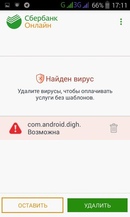 Существует несколько причин, по которым приложения будут аварийно завершать работу, поэтому прежде чем предполагать худшее дважды проверьте, что ваше дисковое пространство не заполнено полностью, и у вас не работает одновременно слишком много приложений.
Существует несколько причин, по которым приложения будут аварийно завершать работу, поэтому прежде чем предполагать худшее дважды проверьте, что ваше дисковое пространство не заполнено полностью, и у вас не работает одновременно слишком много приложений.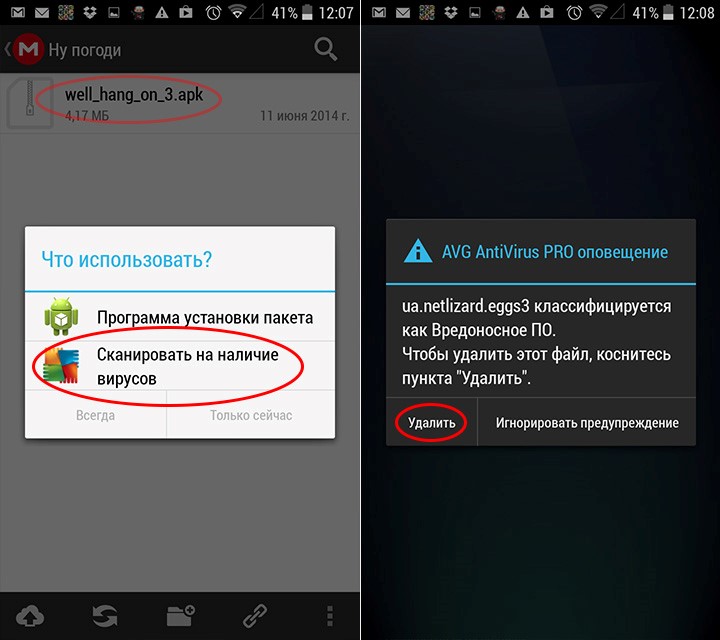 Трояны также могут «прикрепляться» к легальным приложениям с целью причинения ущерба.
Трояны также могут «прикрепляться» к легальным приложениям с целью причинения ущерба.

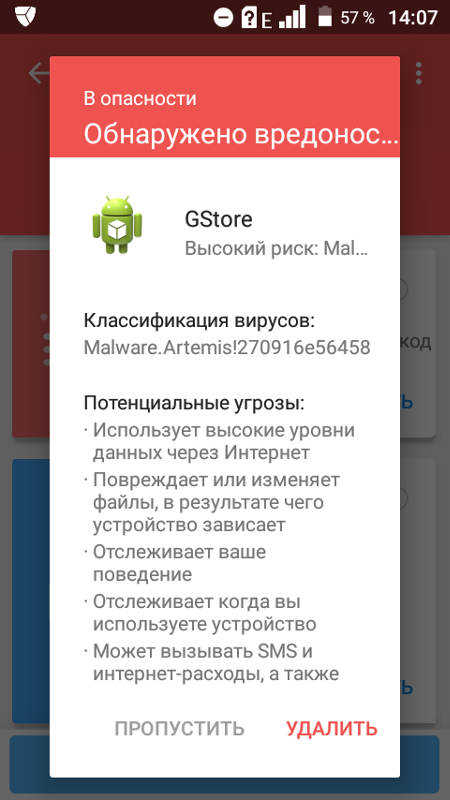


 Главная опасность – утечка конфиденциальных данных (паролей, номеров счетов, фото и видео с камеры)
Главная опасность – утечка конфиденциальных данных (паролей, номеров счетов, фото и видео с камеры) д.
д. https://androfon.ru/antivirus-android/g-data-internet-security-light
https://androfon.ru/antivirus-android/g-data-internet-security-light
Ваш комментарий будет первым